60 Gebruiksaanwijzing
|
|
|
- Wouter de Croon
- 8 jaren geleden
- Aantal bezoeken:
Transcriptie
1 60 Gebruiksaanwijzing
2
3 Inhoudsopgave Aan de slag... 4 Uw Rider Knop Aanraakscherm... 5 Toebehoren... 5 Initiële installatie... 6 Stap 1: Batterij opladen... 6 De voedingsadapter gebruiken... 6 De computer gebruiken... 7 Stap 2: De Rider 60 inschakelen... 8 In/uitschakelen... 8 Stap 3: Initiële installatie... 8 Stap 4: Satellietsignalen ophalen... 8 Stap 5: De Rider 60 tijdens het rijden gebruiken... 8 Informatiepagina... 9 Beschrijving pictogram Meter en kaart Beschrijving pictogram Vind & Ga Ritten navigeren vanuit Geschiedenis Ritten navigeren vanuit Geplande trip POI zoeken Locatie zoeken Coördinaat zoeken Mijn favoriet Terug naar start Navigeren stopzetten Historieverslag Training Plan Simpel...17 Interval...18 Race...18 Mijn training Mijn schema workout Bryton training Bryton-test Start training Training stoppen Geschiedenis weergeven Mijn buddy Instellingen Fietsprofiel Sensors...25 Snelh. bron/cadensbron...26 Fietsprofiel...27 Slimme ronde...28 Slimme pauze Handleiding Rider 60
4 Rasterweergave Info-pagina/Ronde pagina...29 Hoogtepagina...29 Kaartpagina...30 Dag-/nachtstand...30 Hoogtekalibratie Huidige hoogte...31 Hoogte andere positie...31 Waarschuwing Zoeken & Gaan...32 Waarschuwing Training...33 Systeem Achtergrondverlichting...33 Helderheid...34 Taal...34 Tijd/eenheid...34 GPS-status Gebruikersprofiel Kaart Kaart Type...37 Kaartactivering...37 Navigatie Kleur route...38 Omtrek Tonen...38 POI tonen...38 Altijd noorden...39 Autom.nw.route...39 Spraakbegel...39 Bluetooth Stopwatch Aftellen Stopwatch Probleemoplossing Meer informatie ophalen De Rider 60 resetten Problemen met koppelen van sensoren Hartslagsensor...44 Snelheids-/cadanssensor...44 Appendix De fietsbeugel monteren De hartslagmonitorset installeren Snelheids-/cadans dual sensor installeren De micro SD-kaart met de kaart plaatsen Software-update Deel uw ritten met Brytonsport.com Wielmaat en -omtrek Hartslagzones Basisonderhoud voor uw Rider Specificatie NEDERLANDS WAARSCHUWING Raadpleeg altijd uw arts vooraleer u met een trainingsprogramma begint of dit verandert. Lees de details in de informatiegids over garantie en gezondheid in de verpakking. Handleiding Rider 60 3
5 Uw Rider 60 Aan de slag Dit gedeelte begeleidt u door de voorbereidende stappen voordat u uw Rider 60 in gebruik neemt. 1 BACK 60 2 LAP PAGE Aan-uit/Terug/Pauze/Stop ( / BACK/ / ) Ingedrukt houden om het apparaat aan/uit te zetten. Indrukken om terug te gaan naar de vorige pagina. Tijdens opnemen indrukken om de opname te pauzeren en nogmaals indrukken om te stoppen. Tip: Druk snel twee keer in om de opname te stoppen. 2 Omhoog (p) In Menu, indrukken om de menuopties opwaarts te doorlopen. In het meterscherm, indrukken om het meterscherm te verwisselen. 4 Handleiding Rider 60 3 Ronde/Ok/Registreren (u/lap) In Menu, indrukken om een selectie te openen of te bevestigen. In meter- en trainingsmodus indrukken om het logboek te registreren. Tijdens opnemen indrukken om de ronde te markeren. 4 Omlaag/Pagina (q/page) In Menu, indrukken om de menuopties neerwaarts te doorlopen. In het meterscherm, indrukken om het meterscherm te verwisselen.
6 Knop Aanraakscherm De Rider 60 is voorzien van een aanraakscherm. Tik op het aanraakscherm om het apparaat te bedienen. NEDERLANDS Tik om de Informatiepagina te openen. Toebehoren Tik om het helderheidsniveau in te stellen. Druk op de toets / BACK/ / om de helderheidsbalk te annuleren. Tik om de Instellingenpagina te openen. Tik om terug te gaan naar de vorige pagina. Tik om terug te gaan naar de hoofdpagina. De Rider 60 wordt met het volgende toebehoren geleverd: Voedingsadapter Optionele items: Stekker(s) Snelheids-/cadanssensor USB-kabel Dubbele snelheids-/cadanssensor Fietsbeugel Hartslagmonitor instellen: inclusief hartslagsensor en Elastieken hartslagriem Hartslagriem Vooraanzicht beugel OPMERKING:Ga voor meer informatie over de aanschaf van optionele accessoires naar de Bryton Eshop of neem contact op met uw Brytondealer. Handleiding Rider 60 5
7 Initiële installatie Stap 1: Batterij opladen De voedingsadapter gebruiken Laad de Rider 60 minimaal 4 uur op voordat u hem gebruikt. Waarschuwing: Dit product bevat een lithium-ionbatterij. Lees de Informatie over garantie en gezondheid in de verpakking voor belangrijke veiligheidsinformatie over batterijen BACK 1. Open de USB-klep. 2. Sluit het mini-usb eind van de USB-kabel aan op de mini-usb poort van de Rider Sluit het andere uiteinde aan op de voedingsadapter. 4. Sluit de voedingsadapter aan op een stopcontact LAP PAGE OPMERKING: Houd de USB-klep altijd dicht bij het rijden. Als het scherm er mistig uitziet, plaats dan de Rider 60 gedurende twee dagen op een droge plek en wacht tot het vocht verdwijnt. Er kunnen verschillende stekkervormen worden meegeleverd in het land waar u de Rider 60 het aangekocht. De stekker gebruiken: Trek de standaardstekker omhoog. 2. Houd het lipje ingedrukt. 3. Stop de stekkerkop naar binnen. 4. Maak het lipje los om de stekkerkop te vergrendelen en duw de stekker omlaag Handleiding Rider 60
8 De computer gebruiken 1. Open de USB-klep. 2. Sluit het mini-usb eind van de USB-kabel aan op de mini-usb poort van de Rider 60. NEDERLANDS BACK 60 LAP PAGE 3. Sluit het andere einde aan op een computer. Verschillen gebruik voedingsadapter en computer Situatie Voedingsadapter Computer Terwijl de Rider 60 oplaadt... Scherm van de Rider 60 blijft op de huidige pagina. U kunt de Rider 60 blijven gebruiken. De Rider 60 schakelt automatisch uit en het scherm gaat naar de oplaadpagina Nadat u de Rider 60 hebt ontkoppeld van de computer schakelt de Rider 60 automatisch uit Druk op de aan/uit-knop om de Rider 60 in te schakelen. Voor een betere bescherming van het milieu, moeten lege batterijen afzonderlijk worden gesorteerd voor recyclingdoeleinden of voor een speciale afvalverwijdering. Handleiding Rider 60 7
9 Stap 2: De Rider 60 inschakelen In/uitschakelen ingedrukt houden om het apparaat in en uit te schakelen. Stap 3: Initiële installatie Als u de Rider 60 voor het eerst inschakelt, verschijnt de installatiewizard. Volg de aanwijzingen om de installatie te voltooien Selecteer de schermtaal. Selecteer de maateenheid. Voer uw "Gebruikersprofiel" in. 4. Druk op de toets p/q om de Veiligheidsovereenkomst te lezen en accepteren. 5. Selecteer een van de beschikbare regionale kaarten in de lijst. BELANGRIJK: In het menu Kaart kunt u slechts één gratis regionale kaart kiezen (bijvoorbeeld NL). Nadat de kaart geactiveerd is, kunt u niet langer wisselen naar een andere regionale kaart. OPMERKING: Als u naar een gebied reist waarvoor u geen kaarten op het apparaat hebt, kunt u aanvullende kaarten aanschaffen voor uw apparaat. U kunt kaarten direct kopen in de Bryton Eshop Stap 4: Satellietsignalen ophalen Zodra de Rider 60 is ingeschakeld zoekt hij automatisch naar satellietsignalen. Als de GPS is vastgelegd, toont de GPS-status "Goed". Voordat u met opnemen begint, moet u controleren of u het GPS-signaal hebt ontvangen. OPMERKING: Zorg er voor dat uw appraat een onbelemmerd zicht op de hemel heeft voor een ononderbroken satellietsignaal. Zie voor uitgebreider informatie de sectie GPS-status op pagina 36. Stap 5: De Rider 60 tijdens het rijden gebruiken Tijdens een oefening of training kunt u met de Rider 60 uw activiteiten meten en opnemen en uw huidige prestatie weergeven. Opnemen: tik op de hoofdpagina op Meter & Kaart en druk op de knop u om de registratie te starten. Registratie pauzeren/stoppen: druk in de meterweergave op de knop BACK/ / om te pauzeren; druk nogmaals om te stoppen. 8 Handleiding Rider 60
10 Informatiepagina De infopagina toont de status van de ODO van de fiets, de batterij, de ANT+ sensoren, het GPS-signaal en de Bluetooth-verbinding. Klik op een pictogram om de instellingen te wijzigen. Tik op het pictogram onderaan de hoofdpagina om de infopagina weer te geven. NEDERLANDS Batterijniveau Fiets 1 ODO Totaal afgelegde afstand ANT+ sensorstatus Geef de actuele gegevens van de gekoppelde sensor weer. Bluetooth-status OPMERKING: Als de " " op het scherm verschijnt, betekent dit dat de Rider 60 de ANT+ sensor niet ziet. Zie Fietsprofiel > Sensoren op pagina 25 voor meer informatie. GPS-status Zie de sectie GPS-status op pagina 35 voor meer informatie. Handleiding Rider 60 9
11 Beschrijving pictogram Afstand Fiets in gebruik Fiets 1 Fiets 2 Batterijniveau Volle batterij Halfvolle batterij Lage batterijspanning 30 minuten resterend ANT+ sensorstatus Hartslagsensor Vermogensmeter cadenssensor Snelheidssensor Bluetooth-status. BT Headset is verbonden. BT Telefoon is verbonden. 10 Handleiding Rider 60
12 Meter en kaart Met deze functie kunt u de pagina's Meter, Ronde, Hoogte en Kaart weergeven. U kunt informatie in het rooster aanpassen door het raster te labelen om uw gewenste item uit verschillende opties te kiezen. Zie voor details over het instellen van de rasterwergave de pagina Rasterweergave. NEDERLANDS Cal. Snelheid Piek Afst. Hoogte Meterpagina/Rondepagina Hoogtepagina Kaartpagina Druk op de knop p of q om de meterschermpagina te wisselen. In de meterweergave kunt u lang op een raster drukken (indrukken en vasthouden) om uw voorkeursitem in te stellen. Tik op het pictogram om terug te keren naar de hoofdpagina. Druk op de knop u om met opnemen te beginnen, druk op de knop BACK/ / om het opnemen te stoppen en druk nogmaals om dit te hervatten. Handleiding Rider 60 11
13 Beschrijving pictogram Inschakelen om ove de kaart te pannen en de balk vor in- en uitzoomen te openen Menuoverzicht Opnemen Pauzeren Altijd noorden Adres POI zoeken Toevoegen aan mijn favoriet Route stoppen Coördinaat zoeken Mijn nuttige plaatsen Omdraaien-lijst Navigatie starten Route wijzigen (wordt alleen weergegeven als u de functie automatisch routeren uitschakelt en u bent van de route afgeweken) Sterk GPS-signaal Zwak GPS-signaal GPS niet gefixeerd 12 Handleiding Rider 60
14 Zoeken & Gaan Met de functie Zoeken & Gaan kunt u door ritten navigeren vanuit Historie, Geplande trip en POI-lijst. U kunt ook uw nuttige plaatsen of een andere plaats vinden doro de naam, het adres of de coördinaten van de locatie in te voeren. Ritten navigeren vanuit Historieverslag Navigatieritten uit uw eerdere rittenhistorie. NEDERLANDS U kunt op het pictogram tikken om de navigatiefuncties te bedienen. Tik op om het start- en eindpunt te verwisselen. Tik op om in of uit te zoomen om de route op de kaart te bekijken. Tik op om naar de gekozen bestemming te navigeren. - Volg het spoor: volg het GPS-spoor. - Opn. routeren: routeer de route opnieuw door het startpunt, het routepunt en het eindpunt te gebruiken. De route kan afwijken van het GPS-spoor, maar het begeleidt u via uw startpunt/routepunt/eindpunt.) OPMERKING: Een groene lijn toont de genavigeerde route op de kaart; de roze lijn toont de rechtstreekse route naar uw bestemming. U kunt de routekleur wijzigen door op het pictogram > Navigatie > Kleur route te tikken U kunt de historie ook weergeven door op het pictogram > Gesch. weerg. te tikken. Zie de sectie Geschiedenis weergeven op pagina 23 voor meer informatie. Handleiding Rider 60 13
15 Ritten navigeren vanuit Geplande trip Voor de geplande trip kunt u uw geplande trip of een trip van een andere rijder downloaden van Brytonsport.com. Nadat u de trip hebt gedownloadt, selecteert u Zoeken en & Gaan > Geplande trip. Kies vervolgens de gewenste geplande trip. POI zoeken Standaard begint het zoeken naar een POI binnen een straal van 50 km op de huidige positie als middenpunt. Om meer POI's te zoeken, gaat u naar de Kaartpagina, tik op het pictogram en verplaats de aanwijzer naar de plaats die u als middenpunt wilt gebruiken voor het zoeken naar een POI binnen een straal van 50 km. OPMERKING: Om de zoekfunctie te kunnen gebruiken, moet de GPS gefixeerd zijn. 1. Selecteer op de hoofdpagina Zoeken & Gaan > POI zoeken. 2. Voer de naam van een locatie in met behulp van het toetsenbord op het scherm. 3. Selecteer een categorie. 4. Tik op om naar de locatie te zoeken. 5. Voer in de zoekresultaten een van de volgende handelingen uit: Tik op om een locatie toe te voegen aan Mijn favoriet. Tik op om in of uit te zoomen op de POI-route op de kaart. Tik op om naar de gekozen POI te navigeren. Locatie zoeken 1. Selecteer op de hoofdpagina Zoeken & Gaan > Adres. 2. Voer een adres in (land, stad of postcode, straatnaam, en huisnummer). 3. Tik op om naar de bestemming te navigeren. 14 Handleiding Rider 60
16 Coördinaat zoeken 1. Selecteer op de hoofdpagina Zoeken & Gaan > Coördinaat. 2. Selecteer het zoekformaat voor de coördinaat. 3. Voer de gewenste coördinaat in om te zoeken. 4. Tik op om naar de bestemming te navigeren. NEDERLANDS Voer coördinaat in. Zoekresultaat Mijn favoriet 1. Selecteer op de hoofdpagina Zoeken & Gaan > Mijn favoriet Selecteer een plaats in de lijst. Selecteer een optie: Tik op om de omtrek van de POI op de kaart te bekijken. Tik op om de geselecteerde POI te wissen. Tik op om naar de gekozen POI te navigeren. Handleiding Rider 60 15
17 Terug naar start Tik tijdens het fietsen op het pictogram en selecteer Zoeken & Gaan > Terug naar start. De Rider 60 navigeert u terug naar het startpunt. Route stoppen Om de rit op elk gewenst moment te stoppen, tikt u op het pictogram Zoeken & Gaan > Route stoppen. en selecteert u OPMERKING: De opties Terug naar start en Route stoppen verschijnen alleen op het scherm tijdens het navigeren. Om uw rit te stoppen, kunt u ook naar de kaartpagina gaan, op de knop tikken en selecteren om de navigatie te stoppen. Historieverslag De Rider 60 slaat de historie op als u met opnemen begint. De historie omvat de datum, tijd, afstand, gemiddelde snelheid en hoogte. Als u een rit hebt beëindigd, kunt u de geschiedenisgegevens bekijken op de Rider Selecteer op de hoofdpagina Zoeken & Gaan > Historieverslag. U kunt de historie ook weergeven door op het pictogram te tikken en Gesch. weerg. te selecteren. 2. Selecteer een route in de lijst. De routedetails verschijnen. Zie de sectie Geschiedenis weergeven op pagina 23 voor meer informatie. Historieverslag Routedetails 16 Handleiding Rider 60
18 Training Met de trainingoptie van de Rider 60 kunt u Simpel/Interval/Race-workouts instellen en trainent met Bryton training'/bryton-test. Gebruik de Rider 60 om de voortgang van uw training of workout te volgen. NEDERLANDS Plan De Rider 60 biedt u drie soorten workouts: Simpel, Interval en Race. Simpel U kunt een trainingsplan personaliseren, inclusief opwarmen, interval, en afkoelen. Selecteer op de hoofdpagina Training > Plan > Simpel. Duur: u kunt de tijd en afstand voor de training instellen. Doel: U kunt de Snelheid, Ritme, HS, Voeding, MHR Zone, LTHR Zone, MAP Zone, FTP Zone instellen voor uw trainingsdoel. Bijvoorbeeld: De secties opwarmen, interval en afkoelen worden als hieronder weergegeven: OPMERKING: Tik op om de training op te slaan en een naam in te voeren. Ga voor het uitvoeren van de training naar Training > Mijn training. Handleiding Rider 60 17
19 Interval Met de functie Interval kunt u de Rider 60 gebriuken om intervalworkouts aan te passen die een reeks intensiteitsworkouts gevolgd door een rust omvatten. Selecteer op de hoofdpagina Training > Plan > Interval. OPMERKING: U kunt een trainingsplan personaliseren, inclusief opwarmen, interval, en afkoelen. Zie voor de instellingen opwarmen en afkoelen de sectie simpele workout. Voor de interval-instelling kunt u uw trainingspan aanpassen door de interval, herstelperiodes en herhaaltijden in te stellen. Race Met de functie Race kunt u de Rider 60 gebruiken om de race-afstand te splitsen in meerdere segmenten met de juiste snelheid. Selecteer op de hoofdpagina Training > Plan > Race. U kunt een trainingsplan personaliseren, inclusief opwarmen, segment, en afkoelen. Zie voor de instellingen opwarmen en afkoelen de sectie simpele workout. Voor de instelling segment kunt u een tolerantieniveau instellen om de race-prestaties te verbeteren. U plant bijvoorbeeld een rit van 40 km. binnen 56 minuten met een tolerantie van+/- 3 minuten. Als u een toleratieniveau hebt ingesteld, berekent de Rider 60 automatisch de juiste snelheid als richtlijn. 18 Handleiding Rider 60
20 Mijn training U kunt een workout starten met de geplande workouts op de Rider Selecteer op de hoofdpagina Training > Mijn training. 2. Selecteer het gewenste trainingsplan. 3. De geselecteerde workoutgegevens verschijnen op het scherm. Tik op en druk op OK om de workout te starten NEDERLANDS Mijn schema workout U kunt uw workout plannen op Brytonsport.com en deze vervolgens downloaden naar de Rider 60. Deze functie moedigt u aan om een workout op een specifieke datum te starten. 1. Selecteer op de hoofdpagina Training > Mijn schema Seelcteer de gewenste workout. De geselecteerde workoutgegevens verschijnen op het scherm. Tik op Bryton training en druk op OK om de workout te starten De Rider 60 bevat de voorgeladen Bryton Training om de traingsprestaties te verbeteren en om u te helpen systematisch te trainen. 1. Selecteer op de hoofdpagina Training > Bryton training. 2. Seelcteer de gewenste workout. 3. Druk op p/q om de trainingsgegevens weer te geven. Tik op en druk op OK om de workout te starten Handleiding Rider 60 19
21 Type training Easy Ride (Gemakkelijk) Tempointerv. (Interval) Kruisinterv. (Cruise) Kruis 3 x 10km (Ci30K) Anaerobic Endurance Interval (AE, ints, lang) Kracht up (Enhance Power) Beschrijvingen Easy Ride is ingesteld als een herstel- en aerobische onderhoudsrit. Tempo Intervals is ingestld om de efficiëntie te verbeteren bij de race-snelheid en de maximale aerobische capaciteit. Dit verhoogt de melkzuurdrempel en het weerstandsniveau tegen uitputting. Cruise Intervals vestigen een langduriger duurzaamheid op een uitputtingsniveau onder de anaerobische drempel. Dit levert vermogen voor langere klimtochten, tijd-trials en duurzame inspanningen voor een mountain bike-race. Deze training helpt bij de voortgang van het verhogen van uw snelheid. Deze interval gebruikt energie. Daarom wordt aangeraden om deze te gebruiken bij voorbereidingen op wedstrijden omdat sprongen en sprints anaerobische inspanningen vereisen. Door deze traning kunt u de maximale hoeveelheid van uw kracht in een korte periode toepassen. 100% MAP Ints (MAP Ints) Deze training verhoogt uw melkzuurdrempel. Dit levert kracht voor langere klimtochten, tijd-trials en duurzame inspanningen voor een mountain bike-race. 20 Handleiding Rider 60
22 Bryton-test De Rider 60 bevat vier testkoersen voor het meten van uw MHR, LTHR, FTP en MAP. Bryton training gebruikt deze gegevens om een doel-trainingszone te maken. Door uw MHR, LTHR, FTP en MAP te kennen, krijgt u een idee van uw algehele efficiëntie op de fiets waarmee u de voortgang in de loop van de tijd kunt meten. Het helpt ook bij het meten van de intensiteit van de oefening. 1. Selecteer op de hoofdpagina Training > Bryton-test. 2. Seelcteer de gewenste testtraining. FTP-test: meet uw functionele grensvermogen. LTHR-test: meet uw hartslag voordat verzuring intreedt. MAP-test: meet uw maximale aerobe kracht. MHR-test: meet uw maximale hartslag. 3. Druk op p/q om de testgegevens weer te geven. Tik op en druk op OK om de workout te starten NEDERLANDS OPMERKING: Voordat u met de testtraining begint, hebt u een hartslagriem of een voedingsmeter nodig. De hartslagriem wordt gebruikt voor het meten van MHR en LTHR en de voedingsmeter wordt gebruikt voor het meten van FTP en MAP. Start training Tijdens de training vergelijkt de Rider 60 de huidige prestaties met de doel-trainingszone. Als u bijvoorbeeld een hartslagtraining uitvoert, worden de huidige hartslag en de doelhartslag op het scherm weergegeven. Indien nodig kan het scherm u met de volgende berichten waarschuwen. De 1e sectie van de 29 secties Doel trainingzone Huidige prestaties Overslaan naar volgende sectie Resterende tijd Heart rate is normal, right within your target zone (Hartslag is normaal, precies binnen uw doelzone). Heart rate is faster than your target zone, please slow down (Hartslag is hoger dan de doelzone, verlaag het tempo). Handleiding Rider 60 21
23 Volgende sectie doeltrainingzone 9 seconden verwijderd van de volgende sectie Huidige hartslag Heart rate is faster than your target zone, please speed up (Hartslag is lager dan de doelzone, verhoog het tempo). Duur volgende sectie Als deze interval bijna voltooid is en de volgende interval is in aantocht, meld het scherm u dit door geel te worden. Training stoppen U kunt de huidige training stopzetten wanneer u uw doel hebben bereikt of u beslist om de huidige training stop te zetten. 1. Druk op de knop BACK/ / om het opnemen te stoppen. 2. Het bericht "De huidige training en registratie worden gestopt. Wilt u doorgaan?" verschijnt op het scherm. Tik op om te bevestigen dat u de huidige training wilt stoppen. 22 Handleiding Rider 60
24 Tik op de hoofdpagina op Gesch. weerg. om uw vorige ritten weer te geven of op te zoeken. U kunt ook op Zoeken & Gaan > Historieverslag tikken om uw ritten te zoeken. Log met GPS-informatie Training Mijn buddy Opnamedatum Start/eindtijd Rittijd Afstand Verbrande calorieën Toename in hoogte Afname in hoogte Blader naar vorige rit Zie meer informatie Blader naar volgende rit Snelheid Hartslag Ritme Vermogensmeter Ronde-informatie weergeven Route op kaart weergeven Deze rit wissen Hartslagdiagram Ritten uploaden Bestandsnaam bewerken OPMERKING: 1. Het pictogram verschijnt in de bovenste rij als de rit ronde-informatie bevat. 2. Het pictogram wordt alleen weergegeven voor de opgenomen log met GPSalleen weergegeven als u de gegevens. Op dezelfde manier wordt het pictogram hartslagmonitor gebruikt. 3. : voordat u deze functie gebruikt om uw ritten via Bluetooth te uploaden, lees Bluetooth op pagina 40 voor meer informatie. Handleiding Rider NEDERLANDS Geschiedenis weergeven
25 Mijn buddy Mijn buddy is uw virtuele partner die ontworpen is om u te helpen voldoen aan uw trainings- of eenvoudige workout-doelen. Selecteer op de hoofdpagina Zoeken & Gaan, kies een rit in de Historieverslag of Geplande trip. Zorg er voor dat de rit de GPS-coördinaten en log-records bevat. Nadat u de gewenste rit hebt geselecteerd, tikt u op Meer > > > selecteer Volg het spoor, de Rider 60 wisselt automatisch naar de weergave Meter. Druk op de knop p of q om naar de pagina Mijn buddy te wisselen. Ik Ik Mijn buddy Voor Achter Voor Mijn buddy 567 m Mijn buddy Achter Mijn buddy 567 m Mijn buddy Voor 24 Handleiding Rider 60 Ik Achter Afstand tot bestemming
26 Tik op het pictogram passen. Instellingen onderaan de hoofdpagina om uw persoonlijke instellingen aan te NEDERLANDS Instellingen (1/2) Instellingen (2/2) Fietsprofiel U kunt uw fietsprofiel(en) aanpassen en bekijken. Sensoren U kunt twee fietsen instellen (Fiets 1 of Fiets 2) op de Rider 60. Ze kunnen beide dezelfde snelheid- en/of cadenssensoren gebruiken. Of elke fiets krijgt een eigen instelling voor de snelheid- en cadenssensoren. De sensor verbinden U moet de sensoren dragen of installeren zodat de gegevens naar uw Rider 60 worden overgebracht. Zie Installatie van hartslagmonitor/installatie van dubbele snelheid-/ cadenssensor in de Bijlagen voor uitgebreide instructies. De Rider 60 T-serie heeft de sensor voor u verbonden. Deze detecteert de sensor automatisch als de sensor geactiveerd is en goed werkt. Als u apart een sensor koopt, moet u deze met de Rider 60 verbinden om uw sensorten met het apparaat te koppelen. Ga als volgt te werk om de sensor te verbinden: 1. Schakel de Rider 60 in. 2. Installeer of draag de sensoren. 3. Tik op de hoofdpagina op het pictogram om de pagina Instellingen te openen. 4. Selecteer Fietsprofiel > Fiets 1 of Fiets 2 > Sensoren. Handleiding Rider 60 25
27 5. Selecteer de gewenste sensor en tik op Aan om de sensor in te schakelen. Als de sensor verbonden is, worden een groen licht en een specifiek sensor-id weergegeven. 6. Selecteer zonodig Opn.scannen. Na de eerste keer verbinden, herkent de Rider 60 de sensor autimatisch telkens waneer deze geactiveerd wordt. Dit proces vindt automatisch plaats als u de Rider 60 inschakelt en als de sensoren geactiveerd worden en correct werken. Sensorstatus inactief naar sensoren zoeken geen sensor gevonden actief (een groen lichtje met een specifieke sensor-id) Snelh. bron/cadensbron U kunt de sensorprioriteit instellen voor snelheid of cadensbron in Instellingen ( ) > Fietsprofiel > Snelh. bron/cadensbron. 26 Handleiding Rider 60
28 OPMERKING: 1. Standaard is de snelheidsbron altijd afkomstig van prioriteit 1 ( GPS). Hij wisselt alleen naar prioriteit 2 (Snelheids-sensor) als het GPS-signaal verloren raakt. Op gelijke wijze schakelt hij naar de volgende prioriteit als de voorafgaande niet beschikbaar is. 2. Als u binnenshuis wilt trainen, stel dan de snelheidsbron in op Snelheids-sensor of Dubbele sensor gebaseerd op degene waarmee je de snelheid wilt opnemen. NEDERLANDS Fietsprofiel U kunt uw fietsprofiel(en) aanpassen en bekijken. 1. Tik op de hoofdpagina op het pictogram om de pagina Instellingen te openen. 2. Selecteer Fietsprofiel > Fiets 1 of Fiets 2 > Fietsprofiel. 3. Selecteer de gewenste optie en configureer de benodige instellingen. Status: stel de status van uw fiets in. Naam: Voer de naam van de fiets in met behulp van het toetsenbord op het scherm. Fietstype: selecteer het type fiets. Gewicht: stel het gewicht van uw fiets in. Wiel: stel de maat van uw fietswiel in. OPMERKING: Zorg er voor dat u een juiste waarde invoert, omdat dit invloed heeft op het berekenen van de datum bij het gebruik van de snelheidssensor. Zie voor meer bijzonderheden over de wielmaat Wielmaat en -omtrek op pagina 51. Totaal aantal km: de Rider 60 telt automatisch het totale aantal kilometers van al uw ritten op. Eventueel kunt u het totale aantal kilometers opnieuw instellen op elke gewenste waarde. Handleiding Rider 60 27
29 Slimme ronde Met de functie Ronde kunt u uw apparaat gebruiken om de ronde automatisch te markeren op een specifieke locatie of nadat u een bepaalde afstand hebt afgelegd. 1. Tik op de hoofdpagina op het pictogram om de pagina Instellingen te openen. 2. Selecteer Fietsprofiel > Slimme ronde. 3. Selecteer de gewenste optie en configureer de benodige instellingen. Op afstand: geef de afstand voor elke ronde op. Op locatie: stel het startpunt in als rondepunt. Zodra het rondepunt wordt bereikt markeert de Rider 60 automatisch de ronde. Uit: Functie Ronde uitschakelen Slimme pauze Als de functie geactiveerd is, wordt de opname automatisch gepauzeerrd als u deze hindernissen tegenkomt (zoals verkeerslichten, oversteekpaden enz.) en automatisch hervat zodra u weer gaat fietsen. 1. Tik op de hoofdpagina op het pictogram om de pagina Instellingen te openen. 2. Selecteer Fietsprofiel > Slimme pauze. 3. Tik op Aan om de functie in te schakelen. 28 Handleiding Rider 60
30 Rasterweergave Info-pagina/Ronde pagina U kunt de meterpagina aanpassen door rasters weer te geven van 1 tot 10. In elk raster kunt u het gewenste item uit de verschillende opties selecteren. 1. Tik op de hoofdpagina op het pictogram om de pagina Instellingen te openen. 2. Selecteer Rasterweergave > Info-Pagina, Info Pagina2, Info Pagina 3, Ronde pagina of Ronde pagina2. 3. Selecteer het aantal rasterweergaven en tik op OK. 4. Tik op elk raster om uw voorkeursitem in te stellen. NEDERLANDS 7-rasteweergave OPMERKING: In de meterweergave kunt u een raster lang ingedrukt houden om het item te wijzigen. Hoogtepagina U kunt de hoogtepagina aanpassen door 0-2 rasters met informatie weer te geven. In elk raster kunt u het gewenste item uit de verschillende opties selecteren. 1. Tik op de hoofdpagina op het pictogram om de pagina Instellingen te openen. 2. Selecteer Rasterweergave > Hoogtepagina. 3. Selecteer het aantal rasterweergaven en tik op OK. 4. Tik op elk raster om uw voorkeursitem in te stellen. Afstand tot uw instelpiek Hoogte tot uw instelpiek Huidige afstand Totale afstand Handleiding Rider 60 29
31 Kaartpagina U kunt de kaartpagina aanpassen door 0 tot 2 rasters weer te geven. In elk raster kunt u het gewenste item uit de verschillende opties selecteren. 1. Tik op de hoofdpagina op het pictogram om de pagina Instellingen te openen. 2. Selecteer Rasterweergave > Kaartpagina. 3. U kunt verschillende instellingen voor de kaartpagina gebruiken, voor de status navigeren of niet navigeren. 4. Selecteer het aantal rasterweergaven en tik op OK. 5. Tik op elk raster om uw voorkeursitem in te stellen. U kunt bijvoorbeeld een raster "Meld- paal" op de kaartpagina instellen. Tijdens het rijden wordt de kaart weergegeven zoals hieronder is afgebeeld. Dag-/nachtstand U kunt de weergavestand aanpassen. 1. Tik op de hoofdpagina op het pictogram om de pagina Instellingen te openen. 2. Selecteer Rasterweergave > Dag-/nachtstand. 3. Tik op de gewenste instelling. Autostand: De automatische (dag/nacht) stand is gebaseerd op de huidige datum en de GPS-positie waarmee de navigator de juiste tijd voor zonsopkomst en zonsondergang berekent voor de specifieke dag op de specifieke locatie. Met deze informatie kan de navigator automatisch wisselen tussen de kleurenschema's, een paar minuten voor zonsopkomst als de lucht al lichter is geworden, en een paar minuten na zonsondergang voordat de lucht donker wordt. 30 Handleiding Rider 60
32 Dagmodus: de kleurenschema's van de dagmodus gebruiken lichte tinten om het gemiddelde contrast van het scherm hoog te houden. Nachtmodus: de kleurenschema's van de nachtmodus gebruiken donkere tinten om het gemiddelde contrast van het scherm laag te houden. Hoogtekalibratie De hoogte wordt gemeten door de luchtdruk. Omdat de luchtdruk voortdurend verandert, kan de berekende hoogte er verschillend uitzien, zelfs op dezelfde plek. Als u een absolute hoogte nodig hebt tijdens de rit, raden we aan om de Rider 60 te kalibreren op een positie waar de hoogte bekend is. NEDERLANDS Huidige hoogte 1. Tik op de hoofdpagina op het pictogram om de pagina Instellingen te openen. 2. Selecteer Hoogtekalibratie > Huidige hoogte. 3. Voer de huidige hoogte in en tik op ter bevestiging. Hoogte andere positie U kunt de hoogte invoeren voor de meest bezochte plaatsen. 1. Tik op de hoofdpagina op het pictogram om de pagina Instellingen te openen. 2. Selecteer Hoogtekalibratie > Positie 1, Positie 2, Positie 3, Positie 4 of Positie Tik op Hoogte en voer de hoogte voor de positie in. Tik vervolgens op om de keuze te bevestigen. 4. Tik op Naam bewerken en voer de naam in voor de nieuwe positie. Tik vervolgens op om de keuze te bevestigen. Als u naar deze positie gaat, tikt u op 5. Kalibratie om de ingestelde hoogte te kalibreren. Handleiding Rider 60 31
33 OPMERKING: Om te garanderen dat de gegevens nauwkeurig zijn, is het sterk aanbevolen de barometer telkens af te stellen voordat u de Rider 60 gebruikt. Als u alleen geïnteresseerd bent in informatie over relatieve hoogtewinst of -verlies is kalibratie mogelijk niet nodig. Waarschuwing Met de functie Waarschuwing piept de Rider 60 en verschijnt een melding om u door te geven of u boven of onder het doel zit. OPMERKING: Als u niet in de trainingsstand bent, wordt de herinnering gebaseerd op de meldingsinstelling voor Zoeken & Gaan. Zoeken & Gaan 1. Tik op de hoofdpagina op het pictogram om de pagina Instellingen te openen. 2. Tik op Waarschuwing > Zoeken & Gaan en selecter de gewenste sensor. Op ritme: geef het maximale en minimale ritme op in onwentelingen van de crank-arm per minuut (tpm). Tik daarna op Waarschuwing > Aan om de melding te activeren. Op afstand: geef de gewenste afstand op. Tik daarna op Waarschuwing > Aan om de melding te activeren. Op snelheid: geef de maximum en minimum snelheid op. Tik daarna op Waarschuwing > Aan om de melding te activeren. Op tijd: geef de gewenste rijtijd op. Tik daarna op Waarschuwing > Aan om de melding te activeren. Hartslag: geef de maximum en minimum hartslag op. Tik daarna op Waarschuwing > Aan om de melding te activeren. Op ritme Op afstand Op snelheid 32 Handleiding Rider 60
34 NEDERLANDS Op tijd Hartslag Waarschuwing Training 1. Tik op de hoofdpagina op het pictogram om de pagina Instellingen te openen. 2. Tik op Waarschuwing > Training om de waarschuwingen in of uit te schakelen. OPMERKING: om waarschuwingen voor de hartslag, snelheid of cadens te gebruiken, moet u over de bijbehorende sensoren beschikken. Systeem U kunt de systeeminstellingen van de Rider 60 instellen, bijvoorbeeld achtergrondverlichting uit, helderheid, gegevensindeling van tijd/eenheid en taal menuscherm. Achtergrondverlichting 1. Tik op de hoofdpagina op het pictogram om de pagina Instellingen te openen. 2. Selecteer Systeem > Acht.verl.uit. 3. Tik op de gewenste instelling. Handleiding Rider 60 33
35 Helderheid 1. Tik op de hoofdpagina op het pictogram om de pagina Instellingen te openen. 2. Selecteer Systeem > Helderheid. 3. Tik op het lampje om het helderheidsniveau in te stellen. 4. Druk op de toets /BACK/ / om de helderheidsbalk te annuleren. Taal 1. Tik op de hoofdpagina op het pictogram om de pagina Instellingen te openen. 2. Selecteer Systeem > Taal. 3. Tik op de gewenste taal. Tijd/eenheid 1. Tik op de hoofdpagina op het pictogram om de pagina Instellingen te openen. Selecteer 2. Systeem > Tijd/eenheid > Datumopmaak, Tijdopmaak, Eenheid of Temperatuur. 34 Handleiding Rider 60
36 3. Tik op de gewenste instelling. NEDERLANDS Datumnotatie Tijdnotatie Eenheid Temperatuur Handleiding Rider 60 35
37 GPS-status U kunt gegevens voor het GPS-signaal dat uw Rider 60 momenteel ontvangt bekijken. 1. Tik op de hoofdpagina op het pictogram om de pagina Instellingen te openen. 2. Tik op GPS-status. 3. Stel de gewenste instelling in. AAN/UIT: De GPS in- of uitschakelen. Stroombesp: GPS is ingeschakeld. De GPS-positionering zal minder nauwkeurig zijn maar de levensduur van de batterij is langer. Volle kracht: GPS is ingeschakeld en biedt een nauwkeurigere positie maar verbruikt meer vermogen. GPS-status Goed/Zwak/Geen signaal: balken geven de sterkte aan van het ontvangen GPS-signaal. Goed Gebruikersprofiel U kunt uw persoonlijke gegevens wijzigen. 1. Tik op de hoofdpagina op het pictogram om de pagina Instellingen te openen. 2. Tik op Gebruikersprofiel. 3. Selecteer de gewenste optie en configureer de benodige instellingen. Naam: Typ uw naam met behulp van het toetsenbord op het scherm. Geslacht: selecteer uw geslacht. Geboortedag: voer uw geboortedag in. Lengte: stel uw lengte in. Gewicht: stel uw gewicht in. MHR: stel uw maximale hartslag in. LTHR: stel uw hartslag voordat verzuring intreedt in. MAP: stel uw maximale aerobe kracht in. FTP: stel uw functionele grensvermogen in. 36 Handleiding Rider 60
38 Bryton-account: registreer uw Bryton-account op de Rider 60. Ga naar Brytonsport.com om een gratis Bryton-account te maken. Nadat u uw Bryton-account hebt gemaakt, kun u uw ritten uploaden naar Brytonsport.com via Bluetooth. OPMERKING: om deze functie te gebruiken, moet u er voor zorgen dat 1. uw mobiele telefoon gegevensoverdracht via Bluetooth ondersteunt 2. uw mobiele telefoon een 3G-abonnement heeft 3. u de hotspot hebt ingeschakeld op uw mobiele telefoon. Zie de sectie Bluetooth op pagina 40 voor meer informatie. NEDERLANDS Kaart U kunt het type kaart opgeven, de nieuwgekochte kaart activeren, en de kaartinfo bekijken. Kaart Type 1. Tik op de hoofdpagina op het pictogram om de pagina Instellingen te openen. 2. Selecteer Kaart > Kaart Type. 3. Tik op de gewenste instelling. HD Street Map: HD Street Map is een digitale kaart met gegevens van topkwaliteit waarmee u van deur tot deur kunt plannen en navigeren voor algemene activiteiten. OpenStreetMap: met OpenStreetMap kunt u eveneens van deur tot deur plannen en navigeren. Deze is met name ontworpen voor fietsers. Hij toont fietsroutes en de infrastructuur en legt de nadruk up nuttige hulpmiddelen OPMERKING: u hoeft de kaart niet te activeren behalve wanneer u een aanvullende kaart koopt. Kaartactivering 1. Tik op de hoofdpagina op het pictogram om de pagina Instellingen te openen. 2. Selecteer Kaart > Kaart activering. 3. Voer de kaartcode in en tik op om de kaart te activeren. Handleiding Rider 60 37
39 Kaartinformatie 1. Tik op de hoofdpagina op het pictogram om de pagina Instellingen te openen. 2. Selecteer Kaart > Informatie. 3. Druk op p/q om de regio en versie van de kaart te lezen. Tik op om de huidige pagina te verlaten. Navigatie U kunt de instellingen voor de kaartweergave configureren. Kleur route 1. Tik op de hoofdpagina op het pictogram om de pagina Instellingen te openen. 2. Selecteer Navigatie > Kleur route. 3. Tik op de gewenste kleur. OPMERKING: standaard geeft een groene lijn de genavigeerde route op de kaart aan. Omtrek Tonen 1. Tik op de hoofdpagina op het pictogram om de pagina Instellingen te openen. 2. Selecteer Navigatie > Omtrek Tonen. 3. Tik op Aan om de omtreklijn op de kaart weer te geven. POI tonen 1. Tik op de hoofdpagina op het pictogram om de pagina Instellingen te openen. 2. Selecteer Navigatie > POI tonen. 3. Tik op Aan om POI-pictogrammen op de kaart weer te geven. 38 Handleiding Rider 60
40 Altijd noorden 1. Tik op de hoofdpagina op het pictogram om de pagina Instellingen te openen. 2. Selecteer Navigatie > Altijd noorden. 3. Tik op Ja om de kaart altijd met het noorden boven weer te geven. NEDERLANDS Autom.nw.route 1. Tik op de hoofdpagina op het pictogram om de pagina Instellingen te openen. 2. Selecteer Navigatie > Autom.nw.route. 3. Tik op Aan om in te schakelen dat het apparaat automatisch de route herberekent als u van de route bent afgeweken. Spraakbegel. 1. Tik op de hoofdpagina op het pictogram om de pagina Instellingen te openen. 2. Selecteer Navigatie > Spraakbegel.. 3. Geef de gewenste taal op voor spraakbegeleiding. Handleiding Rider 60 39
41 Bluetooth Met de Rider 60 kunt u met twee Bluetooth-apparaten tegelijk verbinding maken. Voordat u de gesproken begeleiding ophaalt of uw ritten via Bluetooth uploadt, moet u het volgende doen: BELANGRIJK:Verbind uw Bluetooth-apparaat altijd vanaf de Rider Gesproken begeleiding inschakelen via Bluetooth-headset a. Plaats de headset in de koppelingsmodus Houd de middenknop "Oproep" of "Voeding" op de headset een aantal seconden ingedrukt. De meeste headsets hebben een indicatorlampje dat continu oplicht of snel knippert om aan te geven dat het apparaat klaar is om te verbinden. Laat de knop los als dit gebeurt. De headset staat nu in de koppelingsmodus. b. De Rider 60 verbinden met uw headset i. Tik op de Rider 60 op het pictogram > Bluetooth > Bluetooth. Tik op Aan om de functie Bluetooth in te schakelen. Wacht een paar minuten zodat de Rider 60 uw headset kan vinden. ii. Nadat de headset in de lijst is verschenen, selecteert u hem en wacht u zodat de Rider 60 verbinding kan maken met de headset. 2. De ritten uploaden via een mobiele telefoon met Bluetooth. Voordat u de ritten uploadt, moet u een gratis Bryton-account maken op Brytonsport.com en vervolgens de Bryton-account invoeren op de Rider 60. Tik bij het eerste gebruik op het pictogram > Gebruikersprofiel > Bryton-account om uw Bryton-account te registreren. Uw Bryton-account is het adres dat u gebruikt hebt om u als lid aan te melden voor Brytonsport.com. BELANGRIJK: Om er voor te zorgen dat u de ritten naar de juiste plaats uploadt, moet u er voor zorgen dat u de juiste Bryton-account hebt ingevoerd op de Rider Handleiding Rider 60
42 a. Plaats de mobiel in de koppelingsmodus De Rider 60 is compatibel met door Bluetooth ondersteunde smartphones met een persoonlijke hotspot. Zowel de iphone als de meeste Android-smartphones beschikken over de ingebouwde functie hotspot/mobiele hotspot. De Rider 60 kan het 3G/4G internetabonnement van uw telefoon gebruiken om verbinding te maken. Hotspot en Bluetooth op uw mobiel inschakelen i. iphone Ga voor het inschakelen van de functie Hotspot naar Instellingen > Personal Hotspot, en tik op Aan". Ga voor het inschakelen van de functie Bluetooth naar Instellingen > Bluetooth, en tik op Aan". NEDERLANDS BELANGRIJK: Verlaat het Bluetooth-scherm niet als de Rider 60 koppelt met uw iphone. ii. Android-telefoon Ga voor het inschakelen van de functie Hotspot naar Instellingen > Draadloos en netwerken > Tethering en draagbare hotspot > Bluetooth-tethering. Ga voor het inschakelen van de functie Bluetooth naar Instellingen > Bluetooth, tik op Aan" en wissel naar Zichtbaar voor alle nabije Bluetooth-apparaten. BELANGRIJK: Verlaat het Bluetooth-scherm niet als de Rider 60 koppelt met uw Android-telefoon. b. De Rider 60 verbinden met uw mobiele telefoon i. Tik op de Rider 60 op het pictogram > Bluetooth > Bluetooth. Tik op Aan om de functie Bluetooth in te schakelen. Wacht zodat de Rider 60 naar uw mobiele telefoon kan zoeken. ii. Nadat de mobiele telefoon in de lijst is verschenen, selecteert u hem en wacht u zodat de Rider 60 verbinding kan maken met de mobiele telefoon. iii. Als de vraag naar een PIN-code verschijnt, typt u de toegewezen PIN-code op uw mobiele telefoon. De Rider 60 toont de koppelstatus. Handleiding Rider 60 41
43 Zie de volgende beschrijving voor de koppelstatus: Uw Rider 60 is mt dit apparaat verbonden. Uw Rider 60 is eerder gekoppeld met dit apparaat, maar op dit moment is hij niet verbonden. De Rider 60 koppelt niet met dit apparaat. BELANGRIJK: Als u problemen ondervindt bij het verbinden, klik dan op het probleemapparaat in de lijst en selecteer Apparaat vergeten en opnieuw zoeken. c. Upload uw ritten 1. Tik op uw 60 op Gesch. weerg. of selecteer Zoeken & Gaan > Historieverslag; selecteer vervolgens een rit die u wilt uploaden. 2. Tik op om uw rit te uploaen via Bluetooth naar Bryton Sport. 42 Handleiding Rider 60
44 Stopwatch Met de functie Stopwatch kunt u meten hoeveel tijd verlopen is tussen het moment waarop de Rider 60 werd geactiveerd en gedeactiveerd. U kunt schakelen tussen twee modi: Aftellen en Stopwatch Aftellen dient om u te laten weten wanneer een bepaalde duur verstreken is. Stopwatch wordt gebruikt voor het registreren van rondetijden binnen een bepaalde periode. Aftellen 1. Tik op de hoofdpagina op Stopwatch > Aftellen. 2. Stel de afteltijd in en tik op ter bevestiging. 3. Tik op om het aftellen te starten. 4. Tik op om het aftellen te onderbreken. Tik op om het aftellen te restten. NEDERLANDS Stopwatch 1. Tik op de hoofdpagina op Stopwatch > Stopwatch. 2. Tik op Start om de stopwatch te starten. 3. Tik op Ronde om een ronde te registreren terwijl de stopwatch draait. Het geeft de tijd van de eerste ronde weer. Herhaal deze stap om een nieuwe ronde te registreren. 4. Tik op Stoppen om het horloge te stoppen. Handleiding Rider 60 43
45 44 Handleiding Rider 60 Probleemoplossing Meer informatie ophalen Ga naar > Support voor meer informatie. De Rider 60 resetten Houd alle drie de knoppen (p/ronde/q) tegelijk ingedrukt tot het apparaat herstart. Problemen met koppelen van sensoren Hartslagsensor Als geen hartslagsensor gedetecteerd wordt of de hartslagsensor is niet actief, controleert u het volgende: 1. Warm de hartslagmonitor ongeveer 5 minuten op. 2. Let bij het koppelen van uw snelheid/cadenssensor op dat er binnen de 5m geen andere cadens/snelheidssensor is. 3. Bij koud weer moet u voldoende kleding dragen om de hartslagriem warm te houden. 4. Plaats de sensor op het midden van uw lichaam. De riem dient onder de borst en rechtstreeks op het lichaam te worden gedragen. Het op de sensor weergegeven Brytonlogo moet naar boven wijzen. Maak de elastische riem goed vast, zodat deze niet los komt te zitten tijdens het oefenen. 5. Controleer de batterijstatus of plaats een nieuwe batterij. Snelheids-/cadanssensor Als geen snelheid/cadenssensor gedetecteerd wordt of de sensor is niet actief, controleert u het volgende: 1. Controleer of de snelheid/cadenssensor correct is geïnstalleerd. Zorg er voor dat de afstand tussen de sensor en de magneet minder dan 3 mm is. Zie Installatie van dubbele snelheid-/cadenssensor op pagina 47 voor uitgebreide instructies. 2. Zorg er voor dat het wiel is gedraaid om de sensor te activeren, zodat de gegevens overgebracht kunnen worden naar de Rider Wielmaat onjuist ingesteld. U kunt de wielmaat instellen in Instellingen ( ) > Fietsprofiel > Fiets 1/Fiets 2 > Fietsprofiel > Wiel. Zie Wielmaat en -omtrek op pagina 51 voor meer informatie. 4. Probleem met sensorprioriteit: Standaard is de snelheidsbron altijd afkomstig van prioriteit 1 (GPS). Hij wisselt alleen naar prioriteit 2 (Snelheids-sensor) als het GPS-signaal verloren raakt. Op gelijke wijze schakelt hij naar de volgende prioriteit als de voorafgaande niet beschikbaar is. Als u binnenshuis wilt trainen, stel dan de snelheidsbron in op Snelheidssensor of Dubbele sensor gebaseerd op degene waarmee je de snelheid wilt opnemen. Zie Snelh. bron/cadensbron op pagina 26 voor meer informatie. 5. Controleer de batterijstatus of plaats een nieuwe batterij.
46 60 Appendix De fietsbeugel monteren Om de Rider 60 op uw fiets te monteren, gaat u als volgt tewerk: NEDERLANDS PAGE LAP Handleiding Rider 60 45
47 De hartslagmonitorset installeren CLOSE CLOSE OPEN OPEN 4 5 BACK Sensoren Ritme Hartslag Snelheid Dubbele sensor 60 LAP PAGE OPMERKING: Bij koud weer moet u voldoende kleding dragen om de hartslagriem warm te houden. De riem dient onder de borst en rechtstreeks op het lichaam te worden gedragen. Plaats de sensor op het middengedeelte van het lichaam (iets onder de borst). Het op de sensor weergegeven Bryton-logo moet naar boven wijzen. Maak de elastische riem goed vast, zodat deze niet los komt te zitten tijdens het oefenen. Als de hartslagriem een tijd niet gebruikt wordt, verwijder de sensor dan van de hartslagriem om te voorkomen dat de batterij leegloopt. 46 Handleiding Rider 60
48 CAD SPD Snelheids-/cadans dual sensor installeren 1 2 SPD CAD SPD CAD SPD NEDERLANDS CAD 3 4 SPD 3mm CAD CAD 3mm 5 6 Sensoren Sensoren Ritme Hartslag Snelheid Dubbele sensor 60 BACK Ritme Hartslag Snelheid Dubbele sensor : Geen sensor gevonden Grijs: inactief Oranje knipperend: zoeken naar sensoren Groen: actief PAGE LAP Handleiding Rider 60 47
49 OPMERKING: Lijn de sensor en de magneet uit zoals weergegeven in de afbeeldingen (3) en (4). Besteed aandacht aan de uitlijnpunten. Zorg ervoor dat de afstand tussen de sensor en de magneet niet meer dan 3 mm bedraagt. Doe bij het eerste gebruik het volgende: 1. Druk op de knop. De LED knippert van rood naar groen, wat aangeeft dat de sensor werkt. 2. Begin te fietsen. 3. Als de cadansmagneet langs de sensor komt, knippert de rode LED. Als de snelheidsmagneet langs de sensor komt, knippert de groene LED. 4. De LED knippert alleen de eerste 10 keer dat de sensor gepasseerd wordt na het indrukken van de knop. 5. Druk op de knop als u na de eerste 10 keer de status van de uitlijning wilt controleren en herhaal de stappen 1-4. De micro SD-kaart met de kaart plaatsen Als u een extra kaart koopt, moet u het volgende doen om de micro-sd-kaart met de kaart te installeren. 1. Trek de kap omhoog van de micro-sd-kaart. 2. Schuif van links naar rechts om de micro-sd-kaartsleuf te ontgrendelen. 3. Open de micro-sd-kaartsleuf met uw nagel. 4. Steek een micro-sd-kaart in de micro-sd-kaartsleuf. Zorg er voor dat de metale contacten naar beneden gericht zijn. 5. Sluit de micro-sd-kaartsleuf. 6. Druk en veeg van rechts naar links om de micro-sd-kaartsleuf te sluiten. OPMERKING: Als u een micro-sd-kaart wilt verwijderen, trekt u de klep van de micro-sd kaart weg en veegt u van links naar rechts tot hij omhoog komt. 48 Handleiding Rider 60
50 Software-update 1. Download Bryton Bridge 2 a. Ga naar en download Bryton Bridge 2. b. Volg de instructies op het scherm om Bryton Bridge 2 te installeren. 2. Sluit de Rider 60 aan op uw computer. Nadat u de Rider 60 met de computer hebt verbonden, gaat het scherm van de Rider 60 automatisch naar een oplaadpagina. NEDERLANDS 3. Bijwerken naar de laatste software Als u de stappen 1 en 2 hebt gevolgd, start het venster van Bryton Bridge 2 automatisch. Bij detectie van een nieuwe software-versie verschijnt een ster om u te vragen om op "Update Software" te klikken. Hierdoor wordt automatisch de software op de Rider 60 naar de nieuwste versie bijgewerkt. Nieuwe versie beschikbaar van Rider 60 software. Update compleet. Maak de Rider 60 los van de computer. 4. Rider 60 apparaat-update Nadat u de Rider 60 hebt ontkoppeld van de computer, kan het een paar minuten duren voordat de Rider 60 de gedownloade software heeft verwerkt en geïnstalleerd. Volg de instructies op het scherm om de update te voltooien. Laadt tijdens het bijwerken van het apparaat de Rider 60 op om de update-efficiëntie zo groot mogelijk te makne. Bezig met bijwerken apparaat Druk op OK om de update te voltooien. Handleiding Rider 60 49
Rider 60. Stop ( /BACK/ / ) LAP PAGE
 Aan de slag NL Rider De Rider beschikt over een aanraakscherm. U kunt op het scherm klikken of de hardwareknop gebruiken om het apparaat te bedienen. 1 BACK 2 4 LAP PAGE 3 1 Aan-uit/Terug/Pauze/ Stop (
Aan de slag NL Rider De Rider beschikt over een aanraakscherm. U kunt op het scherm klikken of de hardwareknop gebruiken om het apparaat te bedienen. 1 BACK 2 4 LAP PAGE 3 1 Aan-uit/Terug/Pauze/ Stop (
Voornaamste functies 1 BACK ( ) Toebehoren
 210 Aan de slag m Rider 210 De Rider 210 is voorzien van een barometer die de hoogte in real time weergeeft. Dit apparaat heeft drie toetsen die voor meerdere functies worden gebruikt. Voornaamste functies
210 Aan de slag m Rider 210 De Rider 210 is voorzien van een barometer die de hoogte in real time weergeeft. Dit apparaat heeft drie toetsen die voor meerdere functies worden gebruikt. Voornaamste functies
Inhoudsopgave. Aan de slag... 5. Stappenteller... 23. Instelling... 24. Zoeken & Gaan... 8. Training... 16
 Handleiding Inhoudsopgave Aan de slag... 5 Uw Rider 50... 5 De Rider 50 resetten... 6 Accessoires... 6 Statuspictogrammen... 6 Zoeken & Gaan... 8 Ritten vanaf Historiek navigeren... 8 Ritten navigeren
Handleiding Inhoudsopgave Aan de slag... 5 Uw Rider 50... 5 De Rider 50 resetten... 6 Accessoires... 6 Statuspictogrammen... 6 Zoeken & Gaan... 8 Ritten vanaf Historiek navigeren... 8 Ritten navigeren
Gebruikershandleiding
 40 Gebruikershandleiding AM NL Cardio 40 1 2 AM 4 5 3 () In de klokmodus indrukken om de menumodus te openen. In Menu, indrukken om een selectie te openen of te bevestigen. Tijdens opnemen indrukken om
40 Gebruikershandleiding AM NL Cardio 40 1 2 AM 4 5 3 () In de klokmodus indrukken om de menumodus te openen. In Menu, indrukken om een selectie te openen of te bevestigen. Tijdens opnemen indrukken om
Gebruikershandleiding
 40 Gebruikershandleiding Aan de slag... 4 Uw Rider 40... 4 Toebehoren... 5 Rider 40 in-/uitschakelen... 5 De Rider 40 resetten... 5 Initiële installatie... 5 Aansluiten, synchroniseren en laden... 5 Statuspictogrammen...
40 Gebruikershandleiding Aan de slag... 4 Uw Rider 40... 4 Toebehoren... 5 Rider 40 in-/uitschakelen... 5 De Rider 40 resetten... 5 Initiële installatie... 5 Aansluiten, synchroniseren en laden... 5 Statuspictogrammen...
20+ Gebruiksaanwijzing
 20+ Gebruiksaanwijzing Aan de slag... 4 Uw Rider 20+... 4 Toebehoren... 5 Statuspictogrammen... 5 Stap 1: Uw Rider 20+ laden...6 Stap 2: Schakel de Rider 20+ in.. 6 Stap 3: Initiële installatie... 6 Stap
20+ Gebruiksaanwijzing Aan de slag... 4 Uw Rider 20+... 4 Toebehoren... 5 Statuspictogrammen... 5 Stap 1: Uw Rider 20+ laden...6 Stap 2: Schakel de Rider 20+ in.. 6 Stap 3: Initiële installatie... 6 Stap
Gebruikershandleiding
 40 Gebruikershandleiding AM Cardio 40 1 2 AM 4 5 3 OK (OK) In de klokmodus indrukken om de menumodus te openen. In Menu, indrukken om een selectie te openen of te bevestigen. Tijdens opnemen indrukken
40 Gebruikershandleiding AM Cardio 40 1 2 AM 4 5 3 OK (OK) In de klokmodus indrukken om de menumodus te openen. In Menu, indrukken om een selectie te openen of te bevestigen. Tijdens opnemen indrukken
Bryton Bridge. Handleiding
 Bryton Bridge Handleiding Inhoudsopgave SOFTWARE-OVERZICHT... 3 1.1 EERSTE INSTELLING... 3 1.2 EEN ACCOUNT REGISTREREN... 5 COLLECTIE BEHEREN... 6 2.1 UW COLLECTIE BEHEREN OP UW RIDER 50... 6 2.2 UW COLLECTIE
Bryton Bridge Handleiding Inhoudsopgave SOFTWARE-OVERZICHT... 3 1.1 EERSTE INSTELLING... 3 1.2 EEN ACCOUNT REGISTREREN... 5 COLLECTIE BEHEREN... 6 2.1 UW COLLECTIE BEHEREN OP UW RIDER 50... 6 2.2 UW COLLECTIE
35 Gebruikershandboek
 35 Gebruikershandboek Aan de slag... 5 Uw Rider 35... 5 De Rider 35 resetten... 6 Toebehoren... 6 Statuspictogrammen... 6 Batterij opladen... 7 Rider 35 installeren... 7 Monteer de Rider 35 op de fiets...
35 Gebruikershandboek Aan de slag... 5 Uw Rider 35... 5 De Rider 35 resetten... 6 Toebehoren... 6 Statuspictogrammen... 6 Batterij opladen... 7 Rider 35 installeren... 7 Monteer de Rider 35 op de fiets...
1 TERUG/STOP ( 2 OK/RONDE ( 3 AAN of UIT/ACHTERLICHT ( 4 OMLAAG/MENU ( 5 OMHOOG (
 1 TERUG/STOP ( Druk hierop om naar de vorige pagina terug te keren of een handeling te annuleren. Druk tijdens de opname hierop om de opname te pauzeren. 2 OK/RONDE ( Druk in Menu om een selectie te maken
1 TERUG/STOP ( Druk hierop om naar de vorige pagina terug te keren of een handeling te annuleren. Druk tijdens de opname hierop om de opname te pauzeren. 2 OK/RONDE ( Druk in Menu om een selectie te maken
Gebruikershandleiding
 60 Gebruikershandleiding NL Cardio 60 1 2 3 1 Licht / Voeding ( / ) Houd ingedrukt om het apparaat in te schakelen. Om het apparaat uit te schakelen, ingedrukt houden om het submenu te openen en de toets
60 Gebruikershandleiding NL Cardio 60 1 2 3 1 Licht / Voeding ( / ) Houd ingedrukt om het apparaat in te schakelen. Om het apparaat uit te schakelen, ingedrukt houden om het submenu te openen en de toets
Inhoudsopgave. Aan de slag... 4. Appendix... 31. Train & Test... 9. Instellingen... 15
 Inhoudsopgave Aan de slag... 4 Uw Rider 310... 4 Toebehoren... 5 Statuspictogrammen... 5 Stap 1: Uw Rider 310 laden... 6 Stap 2: Schakel de Rider 310 in... 6 Stap 3: Initiële installatie... 6 Stap 4: Satellietsignalen
Inhoudsopgave Aan de slag... 4 Uw Rider 310... 4 Toebehoren... 5 Statuspictogrammen... 5 Stap 1: Uw Rider 310 laden... 6 Stap 2: Schakel de Rider 310 in... 6 Stap 3: Initiële installatie... 6 Stap 4: Satellietsignalen
CycloAgent v2 Handleiding
 CycloAgent v2 Handleiding Inhoudsopgave Inleiding...2 De huidige MioShare-desktoptool verwijderen...2 CycloAgent installeren...4 Aanmelden...8 Uw apparaat registreren...8 De registratie van uw apparaat
CycloAgent v2 Handleiding Inhoudsopgave Inleiding...2 De huidige MioShare-desktoptool verwijderen...2 CycloAgent installeren...4 Aanmelden...8 Uw apparaat registreren...8 De registratie van uw apparaat
R-99 COMPUTER INSTRUCTIONS
 R-99 COMPUTER INSTRUCTIONS LCD Display Liquid Crystal Display SPM Weergave Functie Identificatie 1. STOP Display = STOP status 2. Manueel Display = 1~16 Weerstand levels 3. Program Display = P1~P12 4.
R-99 COMPUTER INSTRUCTIONS LCD Display Liquid Crystal Display SPM Weergave Functie Identificatie 1. STOP Display = STOP status 2. Manueel Display = 1~16 Weerstand levels 3. Program Display = P1~P12 4.
GPS NAVIGATION SYSTEM QUICK START USER MANUAL
 GPS NAVIGATION SYSTEM QUICK START USER MANUAL DUTCH Van start gaan Als u de navigatiesoftware de eerste keer gebruikt, wordt een automatisch proces gestart voor het instellen van de basisinstellingen.
GPS NAVIGATION SYSTEM QUICK START USER MANUAL DUTCH Van start gaan Als u de navigatiesoftware de eerste keer gebruikt, wordt een automatisch proces gestart voor het instellen van de basisinstellingen.
MAAK KENNIS MET DE X5-EVO
 MAAK KENNIS MET DE X5-EVO Inhoud van de verpakking Slimme videofietscomputer X5-Evo Micro-USB-kabel Garantiekaart Hartslagsensor (optioneel) OPMERKING: - Gebruik uitsluitend goedgekeurde accessoires. -
MAAK KENNIS MET DE X5-EVO Inhoud van de verpakking Slimme videofietscomputer X5-Evo Micro-USB-kabel Garantiekaart Hartslagsensor (optioneel) OPMERKING: - Gebruik uitsluitend goedgekeurde accessoires. -
Parkinson Thuis Probleemoplossing
 Parkinson Thuis Probleemoplossing Probleemoplossing Fox Inzicht App In sommige gevallen kan er een handeling van uw kant nodig zijn om ervoor te zorgen dat de apps altijd ingeschakeld zijn. Dit zal voornamelijk
Parkinson Thuis Probleemoplossing Probleemoplossing Fox Inzicht App In sommige gevallen kan er een handeling van uw kant nodig zijn om ervoor te zorgen dat de apps altijd ingeschakeld zijn. Dit zal voornamelijk
IRISPen Air 7. Verkorte handleiding. (Android)
 IRISPen Air 7 Verkorte handleiding (Android) Deze verkorte handleiding helpt u om aan de slag te gaan met de IRISPen Air TM 7. Lees deze handleiding aandachtig door voor u deze scanner en de bijbehorende
IRISPen Air 7 Verkorte handleiding (Android) Deze verkorte handleiding helpt u om aan de slag te gaan met de IRISPen Air TM 7. Lees deze handleiding aandachtig door voor u deze scanner en de bijbehorende
BLUETOOTH-AUDIO-ONTVANGER/Z ENDER
 BLUETOOTH-AUDIO-ONTVANGER/Z ENDER Snel installatiegids DA-30501 Inhoud Vóór gebruik... 2 1. Informatie over de DA-30501... 2 2. Systeemeisen... 2 3. Overzicht... 2 Aan de slag... 3 1. De batterij van de
BLUETOOTH-AUDIO-ONTVANGER/Z ENDER Snel installatiegids DA-30501 Inhoud Vóór gebruik... 2 1. Informatie over de DA-30501... 2 2. Systeemeisen... 2 3. Overzicht... 2 Aan de slag... 3 1. De batterij van de
IRISPen Air 7. Verkorte handleiding. (ios)
 IRISPen Air 7 Verkorte handleiding (ios) Deze verkorte handleiding helpt u om aan de slag te gaan met de IRISPen TM Air 7. Lees deze handleiding aandachtig door voor u deze scanner en de bijbehorende software
IRISPen Air 7 Verkorte handleiding (ios) Deze verkorte handleiding helpt u om aan de slag te gaan met de IRISPen TM Air 7. Lees deze handleiding aandachtig door voor u deze scanner en de bijbehorende software
Bij het instellen van het USER programma kunt u de UP en DOWN knoppen gebruiken om de weerstand van elk segment in te stellen.
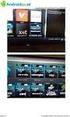 Computerhandleiding Knopfuncties START Druk op de START knop om een training te starten. STOP Wanneer er een programma actief is, kunt u de STOP knop indrukken om het programma te pauzeren. De functiewaarden
Computerhandleiding Knopfuncties START Druk op de START knop om een training te starten. STOP Wanneer er een programma actief is, kunt u de STOP knop indrukken om het programma te pauzeren. De functiewaarden
Uw gebruiksaanwijzing. NAVMAN F-SERIES DESKTOP F20 http://nl.yourpdfguides.com/dref/1220726
 U kunt de aanbevelingen in de handleiding, de technische gids of de installatie gids voor NAVMAN F-SERIES DESKTOP F20. U vindt de antwoorden op al uw vragen over de NAVMAN F-SERIES DESKTOP F20 in de gebruikershandleiding
U kunt de aanbevelingen in de handleiding, de technische gids of de installatie gids voor NAVMAN F-SERIES DESKTOP F20. U vindt de antwoorden op al uw vragen over de NAVMAN F-SERIES DESKTOP F20 in de gebruikershandleiding
nüvi verkorte handleiding
 nüvi 510 verkorte handleiding Belangrijke informatie Lees de gids Belangrijke veiligheidsen productinformatie in de verpakking voor productwaarschuwingen en andere belangrijke informatie. Waarschuwing:
nüvi 510 verkorte handleiding Belangrijke informatie Lees de gids Belangrijke veiligheidsen productinformatie in de verpakking voor productwaarschuwingen en andere belangrijke informatie. Waarschuwing:
Downloaded from www.vandenborre.be
 WATCH ME Handleiding DIGITALE MEDIASPELER Overzicht functies Watch me is een Bluetooth-horloge en MP3-speler met capacitief touchscreen, u kunt uw vinger gebruiken om een icoontje aan te raken en een submenu
WATCH ME Handleiding DIGITALE MEDIASPELER Overzicht functies Watch me is een Bluetooth-horloge en MP3-speler met capacitief touchscreen, u kunt uw vinger gebruiken om een icoontje aan te raken en een submenu
Welkom bij payleven. Bovenop Magneetstriplezer. Voorkant. Bluetooth-symbool. Batterij indicator. USBpoort. Aan/uit
 Welkom bij payleven Samen met onze gratis app en uw eigen smartphone of tablet bent u nu klaar om pin- en creditcardbetalingen te accepteren. Hier volgt een uitleg van de verschillende mogelijkheden en
Welkom bij payleven Samen met onze gratis app en uw eigen smartphone of tablet bent u nu klaar om pin- en creditcardbetalingen te accepteren. Hier volgt een uitleg van de verschillende mogelijkheden en
JABRA SPEAK 510. Handleiding. jabra.com/speak510
 JABRA SPEAK 510 Handleiding jabra.com/speak510 2015 GN Netcom A/S. Alle rechten voorbehouden. Jabra is een geregistreerd handelsmerk van GN Netcom A/S. Alle andere handelsmerken zijn eigendom van hun respectievelijke
JABRA SPEAK 510 Handleiding jabra.com/speak510 2015 GN Netcom A/S. Alle rechten voorbehouden. Jabra is een geregistreerd handelsmerk van GN Netcom A/S. Alle andere handelsmerken zijn eigendom van hun respectievelijke
Nederlands. BT-02N Gebruikershandleiding
 BT-02N Gebruikershandleiding 1 Index 1. Overzicht.....3 2. Aan de slag....5 3. Uw Bluetooth hoofdtelefoon aansluiten...5 4. Het gebruik van uw Bluetooth hoofdtelefoon..... 9 5. Technische specificaties
BT-02N Gebruikershandleiding 1 Index 1. Overzicht.....3 2. Aan de slag....5 3. Uw Bluetooth hoofdtelefoon aansluiten...5 4. Het gebruik van uw Bluetooth hoofdtelefoon..... 9 5. Technische specificaties
The Nike+ SportWatch GPS Powered by TomTom
 The Nike+ SportWatch GPS Powered by TomTom Overzicht Welkom bij de Nike+ SportWatch GPS ontworpen in samenwerking met TomTom. Het horloge werkt met GPS en een Nike+ Sensor om afstand, snelheid, verstreken
The Nike+ SportWatch GPS Powered by TomTom Overzicht Welkom bij de Nike+ SportWatch GPS ontworpen in samenwerking met TomTom. Het horloge werkt met GPS en een Nike+ Sensor om afstand, snelheid, verstreken
H A N D L E I D I N G D A Z A T O O L S - O N T V A N G E R
 H A N D L E I D I N G D A Z A T O O L S - O N T V A N G E R 2 0 1 6 0 8 2 4 INHOUDSOPGAVE 1. Software in 3 stappen geïnstalleerd...1 Stap 1: Downloaden van de software...1 Stap 2: Starten met de installatie...2
H A N D L E I D I N G D A Z A T O O L S - O N T V A N G E R 2 0 1 6 0 8 2 4 INHOUDSOPGAVE 1. Software in 3 stappen geïnstalleerd...1 Stap 1: Downloaden van de software...1 Stap 2: Starten met de installatie...2
Gebruiksaan- wijzing
 Gebruiksaanwijzing Inhoudsopgave Aan de slag... 4 Voornaamste functies van de Rider 10... 4 De Rider 10 resetten... 4 Toebehoren... 5 Geavanceerde instellingen Bryton-app... 15 Rasterinstelling... 15 Hoogtekalibratie...
Gebruiksaanwijzing Inhoudsopgave Aan de slag... 4 Voornaamste functies van de Rider 10... 4 De Rider 10 resetten... 4 Toebehoren... 5 Geavanceerde instellingen Bryton-app... 15 Rasterinstelling... 15 Hoogtekalibratie...
De computerhandleiding bestaat uit de volgende hoofdstukken:
 Computerhandleiding Proteus PEC-4975 De computerhandleiding bestaat uit de volgende hoofdstukken: Knopfuncties De schermen Besturingsgetallen Zaken die u dient weten alvorens te trainen Werkingsinstructies
Computerhandleiding Proteus PEC-4975 De computerhandleiding bestaat uit de volgende hoofdstukken: Knopfuncties De schermen Besturingsgetallen Zaken die u dient weten alvorens te trainen Werkingsinstructies
NEDERLANDS Snelstartgids
 NEDERLANDS Snelstartgids OVERZICHT... 34 OPLADEN... 35 KOPPELEN... 36 TECHNISCHE SPECIFICATIES... 38 OVERZICHT AANRAAKSCHERM OPLAADKLEMMEN i 34 APPARAAT ACTIVEREN I Op het aanraakscherm dubbeltikkenn I
NEDERLANDS Snelstartgids OVERZICHT... 34 OPLADEN... 35 KOPPELEN... 36 TECHNISCHE SPECIFICATIES... 38 OVERZICHT AANRAAKSCHERM OPLAADKLEMMEN i 34 APPARAAT ACTIVEREN I Op het aanraakscherm dubbeltikkenn I
Handleiding Archos 40 Titanium
 Handleiding Archos 40 Titanium Inhoud van de verpakking Controleer of de volgende onderdelen in de verpakking zitten: -- ARCHOS 40 Titanium -- Batterij -- Headset -- Micro SIM-adapter -- USB-kabel -- Lader
Handleiding Archos 40 Titanium Inhoud van de verpakking Controleer of de volgende onderdelen in de verpakking zitten: -- ARCHOS 40 Titanium -- Batterij -- Headset -- Micro SIM-adapter -- USB-kabel -- Lader
NEDERLANDS. Snelstartgids GPS 100 GLOBAL POSITIONING SYSTEM ONTVANGER. Instructies om u op weg te helpen! Niets overtreft een Cobra
 NEDERLANDS Snelstartgids GPS 100 GLOBAL POSITIONING SYSTEM ONTVANGER Instructies om u op weg te helpen! Niets overtreft een Cobra GPS 100 GLOBAL POSITIONING SYSTEM UITZOOMEN- KNOP UITZOOMEN- KNOP Bevestigingspunt
NEDERLANDS Snelstartgids GPS 100 GLOBAL POSITIONING SYSTEM ONTVANGER Instructies om u op weg te helpen! Niets overtreft een Cobra GPS 100 GLOBAL POSITIONING SYSTEM UITZOOMEN- KNOP UITZOOMEN- KNOP Bevestigingspunt
LifeSpan TT-3i Loopband. Gebruikershandleiding. Versie 1.0
 LifeSpan TT-3i Loopband Gebruikershandleiding Versie 1.0 Veiligheidssleutel Wanneer u gebruik wilt maken van de loopband, dient u ervoor te zorgen dat de veiligheidssleutel op de computer is bevestigd.
LifeSpan TT-3i Loopband Gebruikershandleiding Versie 1.0 Veiligheidssleutel Wanneer u gebruik wilt maken van de loopband, dient u ervoor te zorgen dat de veiligheidssleutel op de computer is bevestigd.
Gebruiksaanwijzing ST-990 BLUE VG50. Gebruiksaanwijzing. VG50 Crosstrainer. Gemaakt door:
 Gebruiksaanwijzing VG50 Crosstrainer Gemaakt door: 1 Het opstarten van de computer De computer werkt met behulp van een adapter. Plaats de stekker van de adapter in het stopcontact en plug de pin van de
Gebruiksaanwijzing VG50 Crosstrainer Gemaakt door: 1 Het opstarten van de computer De computer werkt met behulp van een adapter. Plaats de stekker van de adapter in het stopcontact en plug de pin van de
Gebruikershandleiding HERE Maps
 Gebruikershandleiding HERE Maps Uitgave 1.0 NL HERE Maps HERE Maps toont u wat zich in de buurt bevindt en leidt u naar de plaats van bestemming. U kunt: Plaatsen, straten en diensten zoeken De weg vinden
Gebruikershandleiding HERE Maps Uitgave 1.0 NL HERE Maps HERE Maps toont u wat zich in de buurt bevindt en leidt u naar de plaats van bestemming. U kunt: Plaatsen, straten en diensten zoeken De weg vinden
Een route invoeren en rijden met Sygic
 Een route invoeren en rijden met Sygic 1. Eenmalig... 2 a. Instellen van Sygic routeplanning... 2 b. Maak een (korte) testroute en sla deze op... 3 2. De route naar je mobiele apparaat kopiëren.... 6 a.
Een route invoeren en rijden met Sygic 1. Eenmalig... 2 a. Instellen van Sygic routeplanning... 2 b. Maak een (korte) testroute en sla deze op... 3 2. De route naar je mobiele apparaat kopiëren.... 6 a.
Uw gebruiksaanwijzing. PIONEER AVIC-S1
 U kunt de aanbevelingen in de handleiding, de technische gids of de installatie gids voor PIONEER AVIC-S1. U vindt de antwoorden op al uw vragen over de PIONEER AVIC-S1 in de gebruikershandleiding (informatie,
U kunt de aanbevelingen in de handleiding, de technische gids of de installatie gids voor PIONEER AVIC-S1. U vindt de antwoorden op al uw vragen over de PIONEER AVIC-S1 in de gebruikershandleiding (informatie,
Computerhandleiding MI-611
 Computerhandleiding 1 Knopfuncties INCLINE UP Met de INCLINE UP knop verhoogt u de hellingshoek van het loopvlak. Tevens kunt u met deze knop een programma selecteren en het niveau van een programma (L1-L3)
Computerhandleiding 1 Knopfuncties INCLINE UP Met de INCLINE UP knop verhoogt u de hellingshoek van het loopvlak. Tevens kunt u met deze knop een programma selecteren en het niveau van een programma (L1-L3)
Afstandsbediening Telis 16 RTS
 Afstandsbediening Telis 16 RTS Bedieningshandleiding Telis 16 RTS Pure Art.nr. 1811020 Telis 16 RTS Silver Art.nr. 1811021 Afstandsbediening Telis 16 RTS 16 Kanaals zender met display Telis 16 RTS Pure
Afstandsbediening Telis 16 RTS Bedieningshandleiding Telis 16 RTS Pure Art.nr. 1811020 Telis 16 RTS Silver Art.nr. 1811021 Afstandsbediening Telis 16 RTS 16 Kanaals zender met display Telis 16 RTS Pure
Gebruiksaanwijzing MA
 Gebruiksaanwijzing -1- Het opstarten van de computer De loopband werkt met behulp van een adapter. Plaats de stekker van de adapter in het stopcontact en plug de pin van de adapter in de aansluiting aan
Gebruiksaanwijzing -1- Het opstarten van de computer De loopband werkt met behulp van een adapter. Plaats de stekker van de adapter in het stopcontact en plug de pin van de adapter in de aansluiting aan
Mobiel Internet Veiligheidspakket
 Mobiel Internet Veiligheidspakket Gebruikershandleiding Mobiel Internet Veiligheidspakket voor Android smartphones en tablets Mobiel IVP Android Versie 1.0, d.d. 20-07-2011 1 Inleiding... 3 2 Installatie...
Mobiel Internet Veiligheidspakket Gebruikershandleiding Mobiel Internet Veiligheidspakket voor Android smartphones en tablets Mobiel IVP Android Versie 1.0, d.d. 20-07-2011 1 Inleiding... 3 2 Installatie...
Gebruiksaanwijzing R-88 Gebruiksaanwijzing Infiniti R-88 Roeitrainer -1-
 Gebruiksaanwijzing Infiniti R-88 Roeitrainer -1- Het opstarten van de computer De computer werkt met behulp van batterijen. Plaats de batterijen in het batterijencompartiment dat aan de voorzijde van de
Gebruiksaanwijzing Infiniti R-88 Roeitrainer -1- Het opstarten van de computer De computer werkt met behulp van batterijen. Plaats de batterijen in het batterijencompartiment dat aan de voorzijde van de
SNEL START GIDS MP3 PLAYER SPORT
 SNEL START GIDS MP3 PLAYER SPORT VOORWOORD Gefeliciteerd met de aankoop van deze EnVivo speler. Lees alstublieft aandachtig de instructies on deze snel start gids alvorens u het apparaat in gebruik neemt,
SNEL START GIDS MP3 PLAYER SPORT VOORWOORD Gefeliciteerd met de aankoop van deze EnVivo speler. Lees alstublieft aandachtig de instructies on deze snel start gids alvorens u het apparaat in gebruik neemt,
Mobiel Internet Veiligheidspakket
 Mobiel Internet Veiligheidspakket Gebruikershandleiding Mobiel Internet Veiligheidspakket voor Windows Mobile smartphones Mobiel IVP Windows Mobile Versie 1.0, d.d. 20-07-2011 Inleiding... 3 1 Installatie...
Mobiel Internet Veiligheidspakket Gebruikershandleiding Mobiel Internet Veiligheidspakket voor Windows Mobile smartphones Mobiel IVP Windows Mobile Versie 1.0, d.d. 20-07-2011 Inleiding... 3 1 Installatie...
Gebruikershandleiding Nokia Maps
 Gebruikershandleiding Nokia Maps Uitgave 1.0 NL Nokia Maps Nokia Maps toont u wat zich in de buurt bevindt en leidt u naar de plaats van bestemming. U kunt: Plaatsen, straten en diensten zoeken De weg
Gebruikershandleiding Nokia Maps Uitgave 1.0 NL Nokia Maps Nokia Maps toont u wat zich in de buurt bevindt en leidt u naar de plaats van bestemming. U kunt: Plaatsen, straten en diensten zoeken De weg
Garmin Nautix. Gebruikershandleiding
 Garmin Nautix Gebruikershandleiding April 2016 190-02078-35_0A Alle rechten voorbehouden. Volgens copyrightwetgeving mag deze handleiding niet in zijn geheel of gedeeltelijk worden gekopieerd zonder schriftelijke
Garmin Nautix Gebruikershandleiding April 2016 190-02078-35_0A Alle rechten voorbehouden. Volgens copyrightwetgeving mag deze handleiding niet in zijn geheel of gedeeltelijk worden gekopieerd zonder schriftelijke
CANNIBAL I SPINNING FIETS
 CANNIBAL I SPINNING FIETS BEDIENING CONSOLE BELANGRIJK! Gelieve voor een maximale doeltreffendheid en veiligheid deze handleiding te lezen alvorens de spinning fiets te gebruiken. Hou deze handleiding
CANNIBAL I SPINNING FIETS BEDIENING CONSOLE BELANGRIJK! Gelieve voor een maximale doeltreffendheid en veiligheid deze handleiding te lezen alvorens de spinning fiets te gebruiken. Hou deze handleiding
Waarschuwingen. Controleer dat uw positie stabiel is voordat u uw reis begint.
 De onderstaande symbolen worden in de handleiding en op het apparaat zelf gebruikt als waarschuwing. Hiermee wordt getoond hoe het product veilig en correct wordt gebruikt om persoonlijk letsel aan u en
De onderstaande symbolen worden in de handleiding en op het apparaat zelf gebruikt als waarschuwing. Hiermee wordt getoond hoe het product veilig en correct wordt gebruikt om persoonlijk letsel aan u en
NAVIGATIE. Quick Start Guide X-302MH. Nederlands. Rev 1.0
 NAVIGATIE Quick Start Guide X-302MH Nederlands Rev 1.0 Van start gaan Als u de navigatiesoftware de eerste keer gebruikt, wordt een automatisch proces gestart voor het instellen van de basisinstellingen.
NAVIGATIE Quick Start Guide X-302MH Nederlands Rev 1.0 Van start gaan Als u de navigatiesoftware de eerste keer gebruikt, wordt een automatisch proces gestart voor het instellen van de basisinstellingen.
I. Specificaties. II Toetsen en bediening
 I. Specificaties Afmetingen Gewicht Scherm Audioformaat Accu Play time Geheugen 77 52 11mm (W*H*D) 79g 1,3inch OLED-scherm MP3: bitrate 8Kbps-320Kbps WMA: bitrate 5Kbps-384Kbps FLAC:samplingrate 8KHz-48KHz,16bit
I. Specificaties Afmetingen Gewicht Scherm Audioformaat Accu Play time Geheugen 77 52 11mm (W*H*D) 79g 1,3inch OLED-scherm MP3: bitrate 8Kbps-320Kbps WMA: bitrate 5Kbps-384Kbps FLAC:samplingrate 8KHz-48KHz,16bit
Veelgestelde vragen voor Eee Pad TF201
 Veelgestelde vragen voor Eee Pad TF201 DU6915 Bestanden beheren... 2 Hoe krijg ik toegang tot mijn gegevens die opgeslagen zijn op microsd, SD-kaart en USB-apparaat?... 2 Hoe verplaats ik het geselecteerde
Veelgestelde vragen voor Eee Pad TF201 DU6915 Bestanden beheren... 2 Hoe krijg ik toegang tot mijn gegevens die opgeslagen zijn op microsd, SD-kaart en USB-apparaat?... 2 Hoe verplaats ik het geselecteerde
LifeSpan TR800 Loopband. Gebruikershandleiding. Versie 1.0
 LifeSpan TR800 Loopband Gebruikershandleiding Versie 1.0 Veiligheidssleutel Wanneer u gebruik wilt maken van de loopband, dient u ervoor te zorgen dat de veiligheidssleutel op de computer is bevestigd.
LifeSpan TR800 Loopband Gebruikershandleiding Versie 1.0 Veiligheidssleutel Wanneer u gebruik wilt maken van de loopband, dient u ervoor te zorgen dat de veiligheidssleutel op de computer is bevestigd.
OREGON -serie 450, 450t, 550, 550t. snelstartgids
 OREGON -serie 450, 450t, 550, 550t snelstartgids Waarschuwing Lees de gids Belangrijke veiligheidsen productinformatie in de verpakking voor productwaarschuwingen en andere belangrijke informatie. De Oregon
OREGON -serie 450, 450t, 550, 550t snelstartgids Waarschuwing Lees de gids Belangrijke veiligheidsen productinformatie in de verpakking voor productwaarschuwingen en andere belangrijke informatie. De Oregon
SimPhone. Handleiding Gebruik. Nederlands. Versie 3.0
 pc SimPhone Handleiding Gebruik Versie 3.0 Nederlands Gefeliciteerd met uw SimPhone! Wist u dat? U heeft 1 jaar lang gratis hulp en ondersteuning van een SimCoach! Bel of mail een SimCoach + 31 (0)20 422
pc SimPhone Handleiding Gebruik Versie 3.0 Nederlands Gefeliciteerd met uw SimPhone! Wist u dat? U heeft 1 jaar lang gratis hulp en ondersteuning van een SimCoach! Bel of mail een SimCoach + 31 (0)20 422
LDT-8850 Computerhandleiding
 LDT-8850 Computerhandleiding De computer is ontworpen voor gemotoriseerde loopbanden en wordt geïntroduceerd met de volgende onderwerpen: Knop functies De schermen Werkingsinstructies Knopfuncties Er zijn
LDT-8850 Computerhandleiding De computer is ontworpen voor gemotoriseerde loopbanden en wordt geïntroduceerd met de volgende onderwerpen: Knop functies De schermen Werkingsinstructies Knopfuncties Er zijn
F-Series Desktop Gebruikershandleiding
 F-Series Desktop Gebruikershandleiding F20 nl Nederlands Inhoudsopgave Toets naar iconen in tekst...3 Wat is F-Series Desktop?...4 Hoe installeer ik F-Series Desktop op mijn computer?...4 Hoe abonneer
F-Series Desktop Gebruikershandleiding F20 nl Nederlands Inhoudsopgave Toets naar iconen in tekst...3 Wat is F-Series Desktop?...4 Hoe installeer ik F-Series Desktop op mijn computer?...4 Hoe abonneer
Computerhandleiding Proteus PEC-7588
 Computerhandleiding Proteus PEC-7588 De computerhandleiding bestaat uit de volgende hoofdstukken: De monitor Knopfuncties Werkingsinstructies Zaken die u dient te weten alvorens te trainen De monitor Er
Computerhandleiding Proteus PEC-7588 De computerhandleiding bestaat uit de volgende hoofdstukken: De monitor Knopfuncties Werkingsinstructies Zaken die u dient te weten alvorens te trainen De monitor Er
SmartHome Huiscentrale
 installatiehandleiding SmartHome Huiscentrale Vervanging voor WoonVeilig Huiscentrale (model WV-1716) INSTALLATIEHANDLEIDING SMARTHOME HUISCENTRALE Website WoonVeilig www.woonveilig.nl Klantenservice Meer
installatiehandleiding SmartHome Huiscentrale Vervanging voor WoonVeilig Huiscentrale (model WV-1716) INSTALLATIEHANDLEIDING SMARTHOME HUISCENTRALE Website WoonVeilig www.woonveilig.nl Klantenservice Meer
DF-705 Handleiding Voor informatie en ondersteuning, www.lenco.eu
 DF-705 Handleiding Voor informatie en ondersteuning, www.lenco.eu Dutch V1.0 1 Waarschuwingen Voorzorgsmaatregelen en onderhoud Alleen voor gebruik binnenshuis Stel het apparaat niet bloot aan vocht of
DF-705 Handleiding Voor informatie en ondersteuning, www.lenco.eu Dutch V1.0 1 Waarschuwingen Voorzorgsmaatregelen en onderhoud Alleen voor gebruik binnenshuis Stel het apparaat niet bloot aan vocht of
NEDERLANDS. S n e l s t a r t g i d s GPS 100 S GLOBAL POSITIONING SYSTEM ONTVANGER. Instructies om u op weg te helpen! Niets overtreft een Cobra
 NEDERLANDS S n e l s t a r t g i d s GPS 100 S GLOBAL POSITIONING SYSTEM ONTVANGER Instructies om u op weg te helpen! Niets overtreft een Cobra GPS 100 S GLOBAL POSITIONING SYSTEM UITZOOMEN- KNOP UITZOOMEN-
NEDERLANDS S n e l s t a r t g i d s GPS 100 S GLOBAL POSITIONING SYSTEM ONTVANGER Instructies om u op weg te helpen! Niets overtreft een Cobra GPS 100 S GLOBAL POSITIONING SYSTEM UITZOOMEN- KNOP UITZOOMEN-
Round NEDERLANDS OPLADEN 86 INSTELLEN SLAAPANALYSE MIJN TELEFOON ZOEKEN CAMERA-AFSTANDSBEDIENING APPS MUZIEK INSTELLINGEN TECHNISCHE SPECIFICATIES
 Round NEDERLANDS OPLADEN 86 INSTELLEN 87 OPROEPEN 89 OPROEPHISTORIE/SMS 91 MELDINGEN 92 STEMBEDIENING 93 ACTIVITEIT 94 SLAAPANALYSE MIJN TELEFOON ZOEKEN CAMERA-AFSTANDSBEDIENING APPS MUZIEK INSTELLINGEN
Round NEDERLANDS OPLADEN 86 INSTELLEN 87 OPROEPEN 89 OPROEPHISTORIE/SMS 91 MELDINGEN 92 STEMBEDIENING 93 ACTIVITEIT 94 SLAAPANALYSE MIJN TELEFOON ZOEKEN CAMERA-AFSTANDSBEDIENING APPS MUZIEK INSTELLINGEN
Snel aan de slag Installatiegids (versie 1.0)
 Internet Control Station Kijk regelmatig op www.klikaanklikuit.nl voor updates Snel aan de slag Installatiegids (versie 1.0) ICS-1000 Het grootste gemak in draadloos schakelen. Eenvoudig uit te breiden
Internet Control Station Kijk regelmatig op www.klikaanklikuit.nl voor updates Snel aan de slag Installatiegids (versie 1.0) ICS-1000 Het grootste gemak in draadloos schakelen. Eenvoudig uit te breiden
Stel de Trevler module niet bloot aan water of andere vloeibare substanties om gevaar voor u en schade aan het apparaat te voorkomen.
 Handleiding WAARSCHUWING Stel de Trevler module niet bloot aan water of andere vloeibare substanties om gevaar voor u en schade aan het apparaat te voorkomen. Open de behuizing van uw Trevler nooit, om
Handleiding WAARSCHUWING Stel de Trevler module niet bloot aan water of andere vloeibare substanties om gevaar voor u en schade aan het apparaat te voorkomen. Open de behuizing van uw Trevler nooit, om
Veelgestelde vragen voor Transformer TF201 DU7211
 Veelgestelde vragen voor Transformer TF201 DU7211 Bestanden beheren... 2 Hoe krijg ik toegang tot mijn gegevens die opgeslagen zijn op microsd, SD-kaart en USB-apparaat?... 2 Hoe verplaats ik het geselecteerde
Veelgestelde vragen voor Transformer TF201 DU7211 Bestanden beheren... 2 Hoe krijg ik toegang tot mijn gegevens die opgeslagen zijn op microsd, SD-kaart en USB-apparaat?... 2 Hoe verplaats ik het geselecteerde
Analoge, draadloze computer Gebruikershandleiding. - Nederlands -
 Analoge, draadloze computer Gebruikershandleiding - Nederlands - Inhoudsopgave 1 Voorwoord 6 Instellingsmodus 11 Ritlogboeken resetten / Reset 2 Pakketinhoud 7 Instelling wielomtrek 12 Probleemoplossen
Analoge, draadloze computer Gebruikershandleiding - Nederlands - Inhoudsopgave 1 Voorwoord 6 Instellingsmodus 11 Ritlogboeken resetten / Reset 2 Pakketinhoud 7 Instelling wielomtrek 12 Probleemoplossen
Nederlandse versie. Inleiding. Installatie Windows 2000 en XP. LW058 Sweex Wireless LAN USB 2.0 Adapter 54 Mbps
 LW058 Sweex Wireless LAN USB 2.0 Adapter 54 Mbps Inleiding Stel de Sweex Wireless LAN USB 2.0 Adapter 54 Mbps niet bloot aan extreme temperaturen. Plaats het apparaat niet in direct zonlicht of in de dichte
LW058 Sweex Wireless LAN USB 2.0 Adapter 54 Mbps Inleiding Stel de Sweex Wireless LAN USB 2.0 Adapter 54 Mbps niet bloot aan extreme temperaturen. Plaats het apparaat niet in direct zonlicht of in de dichte
Computerhandleiding -1-
 Computerhandleiding Proteus -1- A. STROOM AANSLUITEN A. Verbind alle kabels met de computer. B. Nadat de stroom wordt aangesloten, zullen alle LCD segmenten 2 seconden oplichten. De weerstand zal op de
Computerhandleiding Proteus -1- A. STROOM AANSLUITEN A. Verbind alle kabels met de computer. B. Nadat de stroom wordt aangesloten, zullen alle LCD segmenten 2 seconden oplichten. De weerstand zal op de
nl Beknopte handleiding 1 2
 nl Beknopte handleiding 1 2 1 Om te beginnen....................................................................... 3 1.1 Basisinstellingen............................................................ 3
nl Beknopte handleiding 1 2 1 Om te beginnen....................................................................... 3 1.1 Basisinstellingen............................................................ 3
Opladen Opmerkingen Vragen?... 11
 Aanwezigheidsregistratie Release 1 2018 1 e kwartaal Model: X-9200B Inhoudsopgave Activiteiten aanmaken... 2 Hoe werkt het registratieproces?... 4 Aan de slag: Draadloos scannen met een smartphone, tablet
Aanwezigheidsregistratie Release 1 2018 1 e kwartaal Model: X-9200B Inhoudsopgave Activiteiten aanmaken... 2 Hoe werkt het registratieproces?... 4 Aan de slag: Draadloos scannen met een smartphone, tablet
JABRA BOOST. Handleiding. jabra.com/boost
 Handleiding jabra.com/boost 2014 GN Netcom A/S. Alle rechten voorbehouden. Jabra is een geregistreerd handelsmerk van GN Netcom A/S. Alle andere handelsmerken zijn eigendom van hun respectievelijke eigenaars.
Handleiding jabra.com/boost 2014 GN Netcom A/S. Alle rechten voorbehouden. Jabra is een geregistreerd handelsmerk van GN Netcom A/S. Alle andere handelsmerken zijn eigendom van hun respectievelijke eigenaars.
Voer uw gegevens in en tik 'Account maken' Tik 'Akkoord' voor het accepteren van de gebruiksvoorwaarden
 Dropbox Beschrijving Dropbox is een gratis Cloudopslag-toepassing. U krijgt bij aanmelden 2GB gratis opslagruimte, waarin u foto s, documenten, kan bewaren. U kunt deze bestanden gemakkelijk benaderen
Dropbox Beschrijving Dropbox is een gratis Cloudopslag-toepassing. U krijgt bij aanmelden 2GB gratis opslagruimte, waarin u foto s, documenten, kan bewaren. U kunt deze bestanden gemakkelijk benaderen
Time (tijd): Instelbaar van 00:00 tot 99:00, met een toename van 1:00 minuut.
 Proteus PEC-4850 Computerhandleiding Standaard trainingsstappen Stap 1: Stap 2: Stap 3: U kunt de rechterknop naar rechts of naar links draaien om een programma te selecteren; variërend van MANUAL, PROGRAM
Proteus PEC-4850 Computerhandleiding Standaard trainingsstappen Stap 1: Stap 2: Stap 3: U kunt de rechterknop naar rechts of naar links draaien om een programma te selecteren; variërend van MANUAL, PROGRAM
Gebruiksaanwijzing. E-820P Crosstrainer. Gemaakt door: -1-
 Gebruiksaanwijzing E-820P Crosstrainer Gemaakt door: -1- Het opstarten van de computer De computer werkt met behulp van een adapter. Plaats de stekker van de adapter in het stopcontact en plug de pin van
Gebruiksaanwijzing E-820P Crosstrainer Gemaakt door: -1- Het opstarten van de computer De computer werkt met behulp van een adapter. Plaats de stekker van de adapter in het stopcontact en plug de pin van
1.1 Het downloaden van de applicatie Om de ehealth applicatie te downloaden zoekt u in ofwel de Google Play Store of de App Store naar ehealth.
 Handleiding E-Health 1.1 Het downloaden van de applicatie Om de ehealth applicatie te downloaden zoekt u in ofwel de Google Play Store of de App Store naar ehealth. 1.2 Account aanmaken of inloggen Klik
Handleiding E-Health 1.1 Het downloaden van de applicatie Om de ehealth applicatie te downloaden zoekt u in ofwel de Google Play Store of de App Store naar ehealth. 1.2 Account aanmaken of inloggen Klik
Dit systeem is ontworpen voor een loopband. De handleiding bestaat uit de volgende hoofdstukken:
 Dit systeem is ontworpen voor een loopband. De handleiding bestaat uit de volgende hoofdstukken: Knopfuncties De schermen Werkingsinstructies Knopfuncties Er zijn in totaal 16 knoppen aanwezig, waaronder
Dit systeem is ontworpen voor een loopband. De handleiding bestaat uit de volgende hoofdstukken: Knopfuncties De schermen Werkingsinstructies Knopfuncties Er zijn in totaal 16 knoppen aanwezig, waaronder
Download de WAE Music app
 NEDERLANDS 3 5 12 2 6 1 8 7 9 10 11 13 4 1. Laad de speaker volledig op voor eerste gebruik Laad de WAE Outdoor 04Plus FM speaker volledig op voordat u hem de eerste keer gebruikt. Sluit de micro-usb connector
NEDERLANDS 3 5 12 2 6 1 8 7 9 10 11 13 4 1. Laad de speaker volledig op voor eerste gebruik Laad de WAE Outdoor 04Plus FM speaker volledig op voordat u hem de eerste keer gebruikt. Sluit de micro-usb connector
Handleiding. GSM/GPS/WiFi polshorloge
 Handleiding GSM/GPS/WiFi polshorloge 1 Product Beschrijving 1.1 Product Afbeelding Het AnaBell GSM/GPS Polshorloge is de nieuwste generatie van GSM telefonie gecombineerd met GPS technologie. Het is een
Handleiding GSM/GPS/WiFi polshorloge 1 Product Beschrijving 1.1 Product Afbeelding Het AnaBell GSM/GPS Polshorloge is de nieuwste generatie van GSM telefonie gecombineerd met GPS technologie. Het is een
Computerhandleiding MX-900
 Computerhandleiding 1 Knopfuncties INCLINE UP Met de INCLINE UP knop verhoogt u de hellingshoek van het loopvlak. Tevens kunt u met deze knop een programma selecteren en het niveau van een programma (L1-L3)
Computerhandleiding 1 Knopfuncties INCLINE UP Met de INCLINE UP knop verhoogt u de hellingshoek van het loopvlak. Tevens kunt u met deze knop een programma selecteren en het niveau van een programma (L1-L3)
Computerhandleiding Engine V6
 Computerhandleiding Engine V6 De computerhandleiding bestaat uit de volgende hoofdstukken Functieknoppen Computerschermen Werkingsinstructies 1 Functieknoppen Er zijn in totaal 6 functieknoppen, bestaande
Computerhandleiding Engine V6 De computerhandleiding bestaat uit de volgende hoofdstukken Functieknoppen Computerschermen Werkingsinstructies 1 Functieknoppen Er zijn in totaal 6 functieknoppen, bestaande
 FUNCTIES VAN HET BEDIENINGSPANEEL 2, Druk op de pijl-vormige knoppen. Druk op de pijl-vormige knoppen om de gegevens die u wilt weergeven te kiezen. Volg de naam van de bovenkant van het scherm in waarde.
FUNCTIES VAN HET BEDIENINGSPANEEL 2, Druk op de pijl-vormige knoppen. Druk op de pijl-vormige knoppen om de gegevens die u wilt weergeven te kiezen. Volg de naam van de bovenkant van het scherm in waarde.
Computerhandleiding BodyCraft ECT-2500
 Computerhandleiding -1- SCHERMEN DISTANCE Dit scherm geeft de afgelegde afstand weer, of de afstand dat u nog dient af te leggen tijdens het trainen om uw doel te bereiken. De afstand wordt weergegeven
Computerhandleiding -1- SCHERMEN DISTANCE Dit scherm geeft de afgelegde afstand weer, of de afstand dat u nog dient af te leggen tijdens het trainen om uw doel te bereiken. De afstand wordt weergegeven
Gebruikershandleiding Polycom IP321 en IP331
 Gebruikershandleiding Polycom IP321 en IP331 1 Inhoudsopgave 1. 2. 3. Installatie Gebruik van uw toestel Problemen oplossen Basis IP321 en IP331 telefoon Voeding (24Volt, 500mA) Ethernet kabel Telefoonhoorn
Gebruikershandleiding Polycom IP321 en IP331 1 Inhoudsopgave 1. 2. 3. Installatie Gebruik van uw toestel Problemen oplossen Basis IP321 en IP331 telefoon Voeding (24Volt, 500mA) Ethernet kabel Telefoonhoorn
JABRA speak 510. Handleiding. jabra.com/speak510
 JABRA speak 510 Handleiding jabra.com/speak510 2013 GN Netcom A/S. Alle rechten voorbehouden. Jabra is een geregistreerd handelsmerk van GN Netcom A/S. Alle andere handelsmerken zijn eigendom van hun respectievelijke
JABRA speak 510 Handleiding jabra.com/speak510 2013 GN Netcom A/S. Alle rechten voorbehouden. Jabra is een geregistreerd handelsmerk van GN Netcom A/S. Alle andere handelsmerken zijn eigendom van hun respectievelijke
Nl_Rhomba CLE.fm Page 29 Wednesday, January 7, 2004 2:02 PM. Nederlands Overzicht (zie afbeelding op buitenblad)
 Nl_Rhomba CLE.fm Page 29 Wednesday, January 7, 2004 2:02 PM Aan de slag Nederlands Overzicht (zie afbeelding op buitenblad) 1. Microfoon 7. Knop (R) Sectie herhalen 2. LCD-schermen 8. De knop Aan/Uit en
Nl_Rhomba CLE.fm Page 29 Wednesday, January 7, 2004 2:02 PM Aan de slag Nederlands Overzicht (zie afbeelding op buitenblad) 1. Microfoon 7. Knop (R) Sectie herhalen 2. LCD-schermen 8. De knop Aan/Uit en
PRESTIGIO GEOVISION 150/450
 NEDERLANDS PRESTIGIO GEOVISION 150/450 GEBRUIKERSHANDLEIDING Prestigio GeoVision 150 - Onderdelen 1. Aan/uit-knop 2. Sleuf voor SD-geheugenkaart 3. Touchscreen 4. Knop Menu 5. Indicatorlampje (Als het
NEDERLANDS PRESTIGIO GEOVISION 150/450 GEBRUIKERSHANDLEIDING Prestigio GeoVision 150 - Onderdelen 1. Aan/uit-knop 2. Sleuf voor SD-geheugenkaart 3. Touchscreen 4. Knop Menu 5. Indicatorlampje (Als het
Gebruikershandleiding. Digitale Video Memo
 Gebruikershandleiding Digitale Video Memo De gesprekskosten bedragen 0,18 /minuut 2 INHOUD 1. Functies 7 2. Inhoud van de verpakking 8 3. Hoe de Video Memo op te laden 8 4. Hoofdfuncties en werking 11
Gebruikershandleiding Digitale Video Memo De gesprekskosten bedragen 0,18 /minuut 2 INHOUD 1. Functies 7 2. Inhoud van de verpakking 8 3. Hoe de Video Memo op te laden 8 4. Hoofdfuncties en werking 11
Magic Remote GEBRUIKERSHANDLEIDING
 GEBRUIKERSHANDLEIDING Magic Remote Lees deze handleiding zorgvuldig door voordat u de afstandsbediening gebruikt en bewaar de handleiding om deze naderhand te kunnen raadplegen. AN-MR650A www.lg.com ACCESSOIRES
GEBRUIKERSHANDLEIDING Magic Remote Lees deze handleiding zorgvuldig door voordat u de afstandsbediening gebruikt en bewaar de handleiding om deze naderhand te kunnen raadplegen. AN-MR650A www.lg.com ACCESSOIRES
SP-1101W/SP-2101W Quick Installation Guide
 SP-1101W/SP-2101W Quick Installation Guide 05-2014 / v1.0 1 I. Productinformatie I-1. Inhoud van de verpakking Smart Plug Switch Snelstartgids CD met snelle installatiegids I-2. Voorzijde Power LED Switch
SP-1101W/SP-2101W Quick Installation Guide 05-2014 / v1.0 1 I. Productinformatie I-1. Inhoud van de verpakking Smart Plug Switch Snelstartgids CD met snelle installatiegids I-2. Voorzijde Power LED Switch
JABRA speak 810. Handleiding. jabra.com/speak810
 JABRA speak 810 Handleiding jabra.com/speak810 2015 GN Netcom A/S. Alle rechten voorbehouden. Jabra is een geregistreerd handelsmerk van GN Netcom A/S. Alle andere handelsmerken zijn eigendom van hun respectievelijke
JABRA speak 810 Handleiding jabra.com/speak810 2015 GN Netcom A/S. Alle rechten voorbehouden. Jabra is een geregistreerd handelsmerk van GN Netcom A/S. Alle andere handelsmerken zijn eigendom van hun respectievelijke
Gebruiksaanwijzing. Cameo V6
 Gebruiksaanwijzing Cameo V6 Knopfuncties UP / DOWN 1. In het standaardmenu kunt u op de UP/DOWN knop drukken om een programma te selecteren uit MANUAL, P1-P12, FAT (ingebouwde vetmeter), THR (Target Heart
Gebruiksaanwijzing Cameo V6 Knopfuncties UP / DOWN 1. In het standaardmenu kunt u op de UP/DOWN knop drukken om een programma te selecteren uit MANUAL, P1-P12, FAT (ingebouwde vetmeter), THR (Target Heart
Boven- en Zijaanzicht
 Snelstartgids Boven- en Zijaanzicht Sluiterknop OLED Scherm Aan/Uit en Modus Knop Aan/Uit en Status LED lampje 1 HDMI Poort Micro SD Kaartsleuf Luidspreker Aan/Uit, Status en Batterij LED lampje 2 Lens
Snelstartgids Boven- en Zijaanzicht Sluiterknop OLED Scherm Aan/Uit en Modus Knop Aan/Uit en Status LED lampje 1 HDMI Poort Micro SD Kaartsleuf Luidspreker Aan/Uit, Status en Batterij LED lampje 2 Lens
Gebruiksaanwijzing. Proteus PEC Gemaakt door: -1-
 Gebruiksaanwijzing Gemaakt door: -1- 1. Het plaatsen van de batterijen De computer van de PEC-3425 werkt met behulp van batterijen. Plaats de batterijen in het compartiment achter de computer en sluit
Gebruiksaanwijzing Gemaakt door: -1- 1. Het plaatsen van de batterijen De computer van de PEC-3425 werkt met behulp van batterijen. Plaats de batterijen in het compartiment achter de computer en sluit
TREX 2G Handleiding Pagina 2
 Informatie in deze handleiding is onderhevig aan verandering zonder voorafgaande kennisgeving. NEAT Electronics AB behoudt zich het recht hun producten te wijzigen of te verbeteren en wijzigingen aan te
Informatie in deze handleiding is onderhevig aan verandering zonder voorafgaande kennisgeving. NEAT Electronics AB behoudt zich het recht hun producten te wijzigen of te verbeteren en wijzigingen aan te
Gebruiksaanwijzing. E-8000P Crosstrainer
 E-8000P Crosstrainer 1 Het opstarten van de computer De computer werkt met behulp van een adapter. Plaats de stekker van de adapter in het stopcontact en plug de pin van de adapter in de opening aan de
E-8000P Crosstrainer 1 Het opstarten van de computer De computer werkt met behulp van een adapter. Plaats de stekker van de adapter in het stopcontact en plug de pin van de adapter in de opening aan de
Computer Instructies voor de SM-5062
 Hoofdscherm Staafgrafiek Recovery Knop om de Recovery functie te activeren Programma Profielen Select Knoppen Enter Knop om keuzes te bevestigen Reset Knop om gegevens te wissen Start/Stop Knop Computer
Hoofdscherm Staafgrafiek Recovery Knop om de Recovery functie te activeren Programma Profielen Select Knoppen Enter Knop om keuzes te bevestigen Reset Knop om gegevens te wissen Start/Stop Knop Computer
